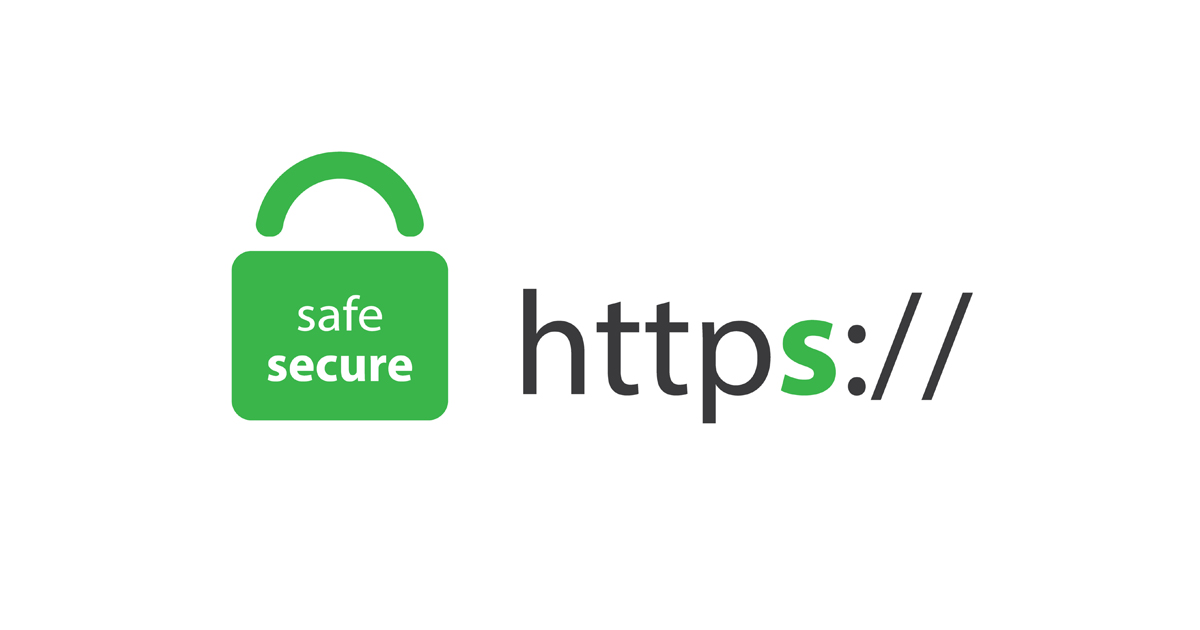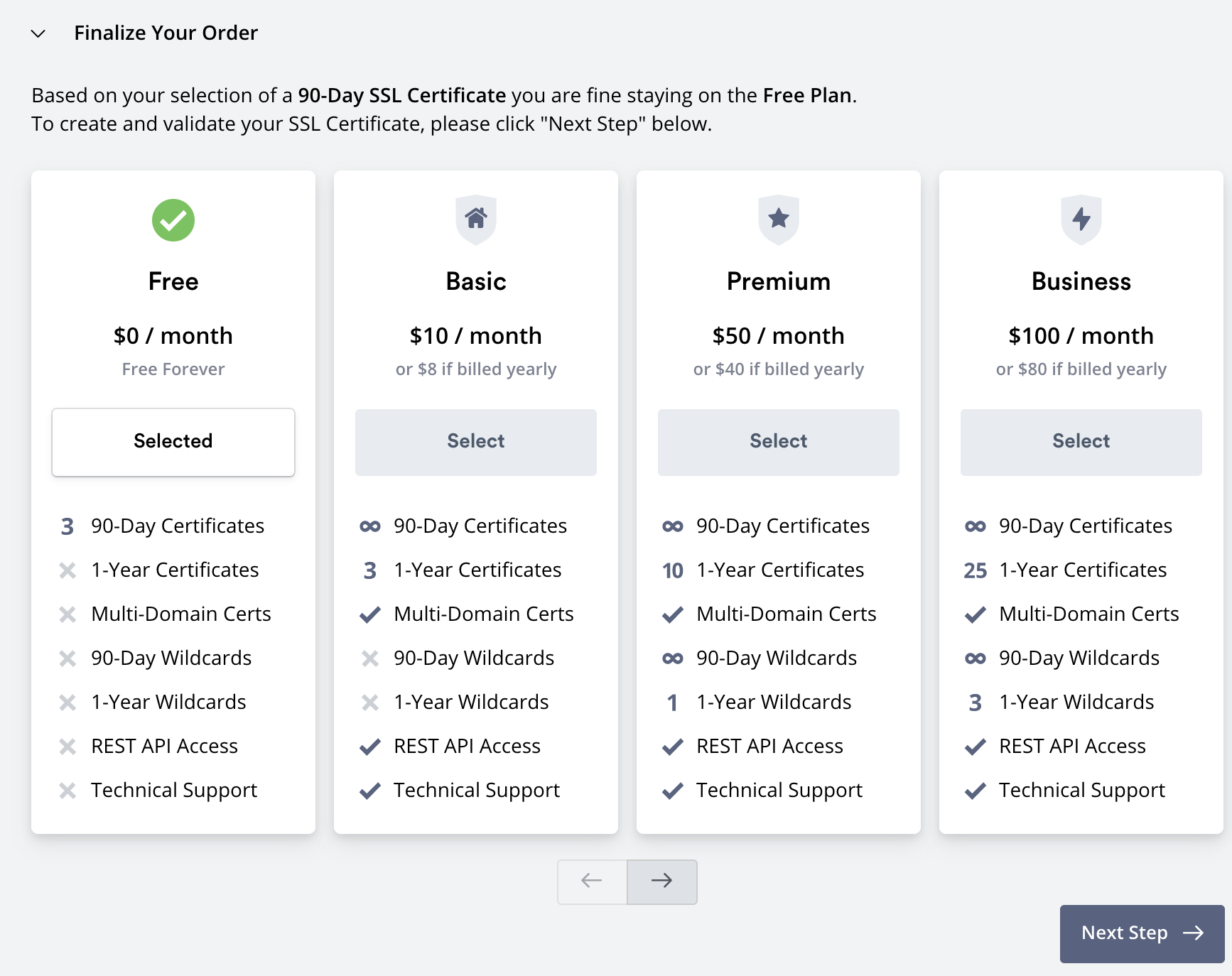Бесплатный SSL сертификат – правильный сертификат
Сейчас куча сайтов плавно переходит на SSL. И куча людей платит деньги за воздух. Поэтому, пришло время узнать о паре простых способов получить SSL сертификат бесплатно.
Зачем вообще SSL?
1. Лучше выглядит в браузере
Браузеры, с недавних пор, очень не любят сайты без SSL. И они будут пытаться помешать вашим посетителям регистрироваться и оплачивать покупки.
Вот так выглядит сайт без SSL (обычная страница) в современных браузерах:
| Chrome (Хром) | Firefox | Яндекс Браузер |
Не так плохо, но веселье начинается если вы начнете вводить пароль или данные банковской карты. Будет вот так:
| Chrome (Хром) | Firefox | Яндекс Браузер |
Как думаете, отпугнет ли это часть ваших посетителей? Конечно да. И это еще не все, Firefox, когда ваш посетитель будет вводить свои данные, покажет ему вот такое окошко:
С SSL сертификатом же все выглядит намного лучше:
| Chrome (Хром) | Firefox | Яндекс Браузер |
2.
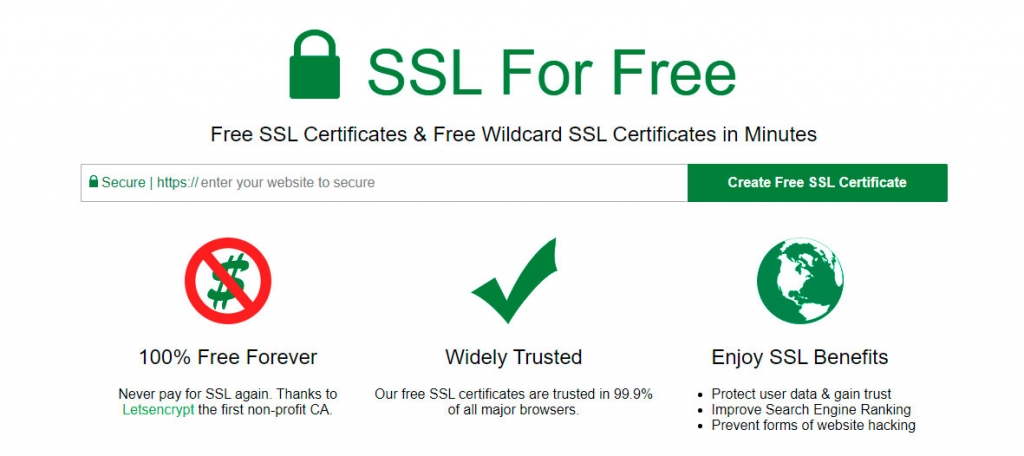 Положительно сказывается (или будет) на позициях в поисковых системах
Положительно сказывается (или будет) на позициях в поисковых системахВ Google сайты с SSL начали ранжироваться выше с 2014 года, но на очень ограниченном числе запросов. Сейчас это влияет все больше и больше.
Насчет Яндекса я не нашел информации по этому поводу, но, скорее всего, они тоже это учитывают как один из второстепенных параметров.
Почему бесплатный сертификат?
Есть несколько видов SSL сертификатов. Чем круче — тем больше компенсация вам на случай, если кто-то взломает соединение, и еще в браузере будет писаться название вашей компании.
Для малого бизнеса это совершенно не нужно. Все, что нам нужно – самый простой сертификат(Essential). Он всего лишь позволяет установить защищенное соединение с вашим сайтом и удостовериться, что посетитель на нем.
Так почему же бесплатный? Потому что покупая этот самый простой сертификат за деньги вы платите за воздух. Никаких сложных вычислений не происходит.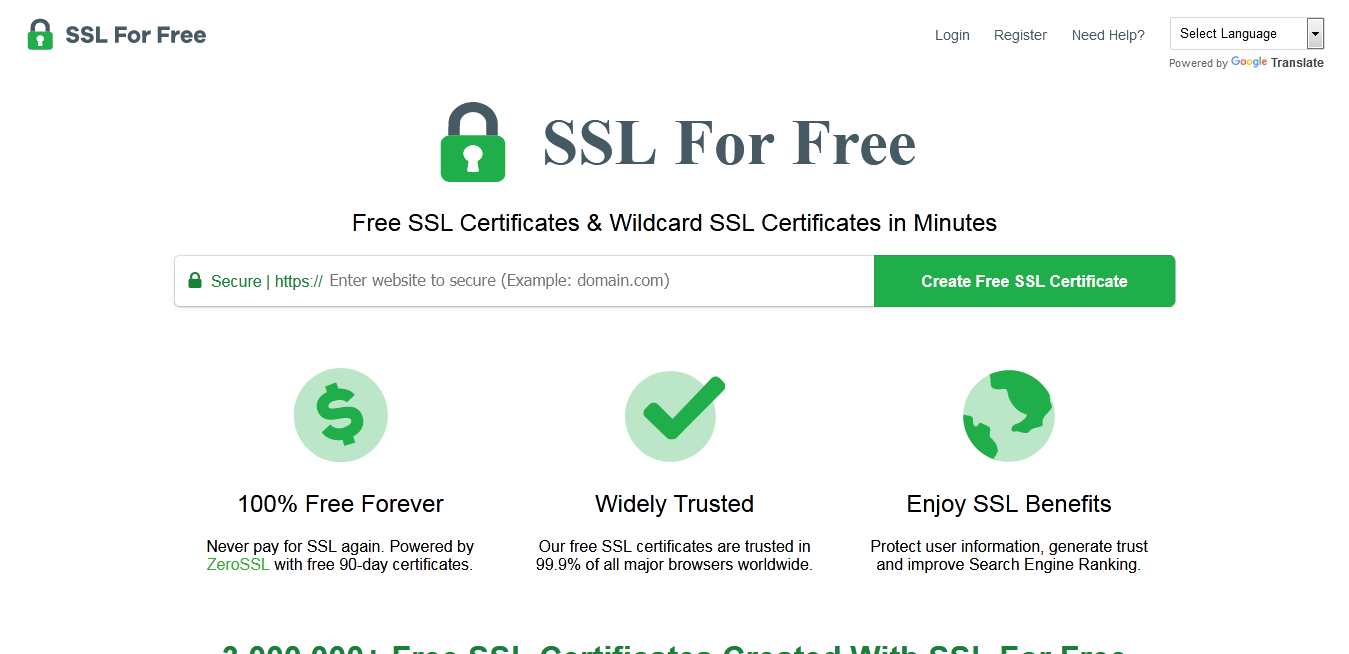 Все делается автоматически. Даю зуб, что на сервере за 300 руб/мес. можно сгенерировать сертификаты для всего Рунета максимум за 1 месяц, если не 1 день.
Все делается автоматически. Даю зуб, что на сервере за 300 руб/мес. можно сгенерировать сертификаты для всего Рунета максимум за 1 месяц, если не 1 день.
А почему же тогда их продают за деньги, спросите вы? Да просто потому что это халявные деньги. На официальном сайте Комодо они просят $76 в год минимум. На другом же сайте можно найти их же сертификат за $8. Вообще, они могли бы его и бесплатно отдать, но 76 баксов то не лишние 😉
Минусы платных сертификатов:
- Платите деньги за воздух и поощряете продавцов воздуха
- Будете платить еще в 10 раз больше денег если вам нужен сертификат для субдоменов (потому что потребуется другой сертификат — Wildcard или нужно покупать по сертификату на каждый поддомен)
В любом случае не платите за них более чем $8 в год.
Минусы бесплатных сертификатов:
- Не работают в старых браузерах и операционных системах(там где не поддерживается SNI)
Эту проблему кстати можно достаточно легко решить, просто не включая SSL для этих старых браузеров/ОС.
Где получить бесплатный сертификат?
1. Let’s Encrypt
Это серьезная некомерческая организация, которая предоставляет бесплатные сертификаты. Возможно, вы даже слышали о компаниях, которые спонсируют ее на более $300,000 в год каждая: Facebook, Mozilla, Cisco и Chrome (Google).
На https://clickget.ru, кстати, используется их сертифкат. Можете зайти и посмотреть если хотите.
Единственная проблема, их сайт работает не так, как вы думаете. На нем нельзя получить сертификат. Вот как это сделать если у вас:
1. Виртуальный хостинг
Если у вас виртуальный хостинг, то, возможно, он уже поддерживает выпуск сертификатов через Let’s Encrypt. Лично я знаю что Timeweb, Reg.ru и многие другие это уже поддерживают.
Покажу на примере Таймвеба (которым мы пользуемся), как выглядит выпуск сертификата. Заходите в “Дополнительные услуги”, потом в “SSL сертификаты” и в поле “Сертификат” выбираете SSL Let’s Encrypt:
Все, сертификат будет выпущен в течении пары минут и будет автоматически продлеваться каждые 3 месяца.
Если ваш хостинг не поддерживает Let’s Encrypt, спросите их, возможно, скоро они добавят эту возможность.
2. Свой сервер
Если у вас свой сервер(облачный, VPS, Dedicated и т.п.), то воспользуйтесь сайтом certbot.eff.org. Выбираете там операционную систему и сервер (Apache/Nginx) и получаете пошаговую инструкцию, как все настроить. Правда сможет сделать это только человек, который в этом разбирается.
По идее, можно еще воспользоваться сайтом sslforfree.com, но имейте ввиду, что Let’s Encrypt выпускает сертификаты только на 3 месяца. И каждые 3 месяца нужно его обновлять. Поэтому устанавливать его руками проблематично. Воспользовавшись же способами выше, сертификат будет продляться автоматически, без вашего участия.
2. CloudFlare
Это бесплатный CDN провайдер, используя который, вы получаете кучу полезного, включая бесплатные SSL сертификаты.
Минимальные требования к браузерам и ОС для работы сертификата можно найти внизу этой страницы (Windows Vista+, Firefox 2+, Android 4. 0+ и т.п.)
0+ и т.п.)
Если вкратце, вам нужно зайти туда, где покупали домены, и перенастроить DNS сервера на CloudFlare, после этого ваш сайт станет доступен через HTTPS. Если вы в этом не разбираетесь, вам стоит попросить сделать это другого человека. Процедура не должна занять более 30 минут и стоить будет недорого.
1. Сначала регистрируетесь здесь
2. Вводите ваши домены через запятую в поле:
Cloudflare автоматически просканирует и добавит DNS записи
3. После этого добавляете те, что не добавились автоматически(обязательно сравните с теми что у вас вбиты, для этого нужно зайти в DNS записи вашего домена), и жмете далее в самом низу.
4. На следующем шаге выбираете бесплатный тариф. После этого вы получите имена 2х серверов. Теперь вам нужно зайти туда, где вы покупали домен и сменить (делегировать) ваши неймсервера (nameserver или DNS сервер) на новые:
Если все DNS записи вы перенесли корректно, то ваши посетители никаких изменений не заменят(то есть сайт будет работать без перебоев).
5. Когда все перенесется, зайдите в настройки вашего домена на вкладку “Crypto” и там где SSL выберите “Flexible”. Все, теперь SSL соединение с вашим сайтом будет работать 🙂
Другие варианты:
- Еще бесплатные сертификаты выдает StartCom. Я пользовался им пока, в конце 2016 Mozilla, Apple и Google решили перестать доверять этим сертификатам в новых версиях браузеров. И, пока что, StartCom это не исправил.
На будущее:
- Перед тем как ставить переадресацию с HTTP на HTTPS проверьте все ли работает (переадресацию обычно можно настроить в панеле хостинга)
- Нужно заменить все пути к картинкам и т.п. в коде сайта с http:// на // иначе соединение не будет считаться защищенным. Для WordPress можно воспользоваться плагином типа этого.
- При переадресации с HTTP на HTTPS, используя CloudFlare, будьте аккуратны, плагин переадресации должен их поддерживать, иначе будет бесконечная переадресация. Для Вордпресса есть вот этот плагин.
 Дело в том, что запрос на ваш сайт идет через HTTP в любом случае, нужно читать данные, посылаемые CloudFlare, чтобы понять, открыт ли ваш сайт через HTTP или HTTPS у посетителя.
Дело в том, что запрос на ваш сайт идет через HTTP в любом случае, нужно читать данные, посылаемые CloudFlare, чтобы понять, открыт ли ваш сайт через HTTP или HTTPS у посетителя.
Вот и все. Даже если вы уже купили сертификат, надеюсь вы перейдете на бесплатный в следующем году 🙂
P.S. Если же ваш хостинг не поддерживает это, или, по каким-то причинам, вы хотите сертификат от известной компании, попробуйте этот сайт (там самые дешевые).
Бесплатный SSL-сертификат | firstvds.ru
Клиенты FirstVDS с панелью ISPmanager на виртуальном сервере могут устанавливать бесплатные сертификаты Let’s Encrypt для любого количества сайтов. Let’s Encrypt представляет собой обычный SSL-сертификат с проверкой домена (DV), который выдается на неограниченный срок.
Как установить сертификат?
1. Зайдите в панель ISPmanager с правами супер-пользователя (root).
2. Перейдите в раздел
Перейдите в раздел Интеграция → Модули, установите бесплатный плагин Let’s Encrypt
3. Перейдите в Настройки web-сервера → SSL-сертификаты, выберите Let’s Encrypt
4. Выберите пользователя и домен, на который хотите установить сертификат. Домен должен быть делегирован, т.е. по нему должен открываться сайт — иначе сертификат не будет выдан. Заполните остальную форму.
5. Сертификат автоматически установится на сайт с выбранным доменом. Сначала на сайт устанавливается самоподписанный сертификат, который после завершения процесса заменяется полноценным. Дождитесь выпуска сертификата — тип должен смениться на «Существующий».
6. Готово! Ваш сайт защищен подписанным сертификатом Let’s Encrypt — в адресной строке должен появиться замок. Сертификат действует бессрочно.
Для чего подходит?
Сертификаты Let’s Encrypt подходят для защиты веб-сайтов.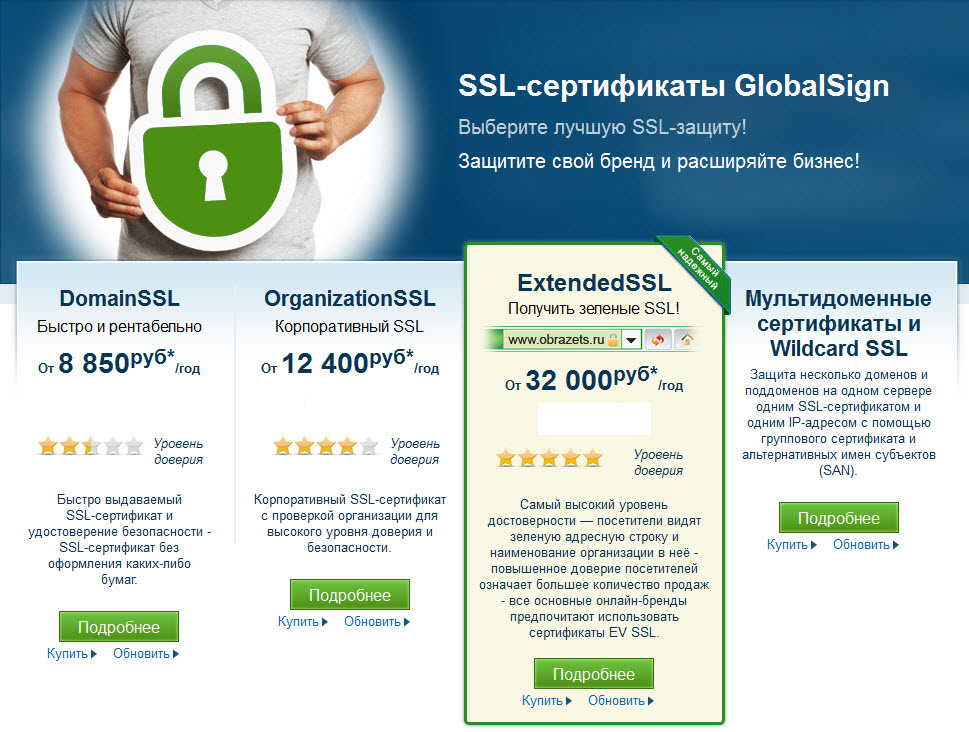 Сертификат не получится использовать для подписи кода и шифрования email.
Сертификат не получится использовать для подписи кода и шифрования email.
Какие типы проверки выполняются?
Только проверка домена (DV, domain validation). Поддержка проверок OV и EV отсутствует и не планируется.
Как быстро выпускается?
Сертификат Let’s Encrypt выпускается и начинает работать в течение нескольких минут. Главное условие — домен, к которому привязывается сертификат, должен быть делегирован. Проверить просто: напишите доменное имя сайта в адресной строке браузера и нажмите Enter. Если вы увидите свой сайт, то всё в порядке — можно приступать к получению сертификата.
Сколько действует сертификат?
Вечно, при наличии на сервере панели управления ISPmanager. При отсутствии панели сертификат продляться не будет! Почему так? Сертификаты Let’s Encrypt выпускаются на 3 месяца. Плагин ISPmanager обновляет сертификат автоматически за 7 дней до окончания очередного срока. Если удалить панель, то при окончании очередных 3-х месяцев сертификат не обновится и перестанет определяться браузерами — появится перечеркнутый значок
Если удалить панель, то при окончании очередных 3-х месяцев сертификат не обновится и перестанет определяться браузерами — появится перечеркнутый значок HTTPS и предупреждение о небезопасном подключении. В этом случае обновлять сертификат придется вручную каждые 3 месяца, либо самостоятельно настроить авто-обновление с помощью стороннего ПО.
Будет ли сертификат определяться браузерами как доверенный?
Да, будет. Поддерживается большинство современных браузеров. Детальную информацию о совместимости можно найти на официальном форуме поддержки.
Можно ли использовать в коммерческих целях?
Да, можно. Именно для таких целей сертификат и создавался.
Поддерживаются ли национальные домены (IDN)?
Сертификаты Let’s Encrypt поддерживают IDN — доменные имена с использованием символов национальных алфавитов. Вы можете использовать сертификат для кириллических доменов вида мойсайт..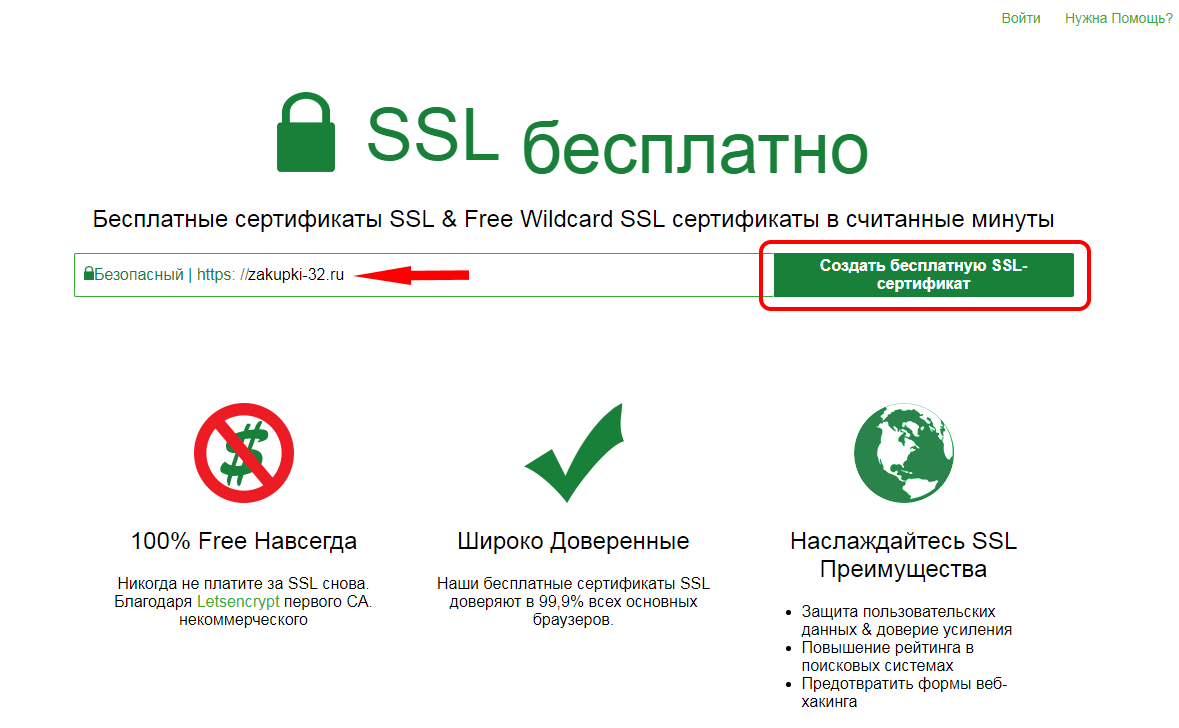 рф
рф
Поддерживаются ли поддомены (wildcard)?
Сертификаты Let’s Encrypt поддерживают wildcard. Проверяются такие сертификаты только через DNS-записи.
Поддерживается ли мультидомен (SAN)?
Нет. Сам сертификат поддерживает SAN до 100 разных доменов, но автоматизированный процесс привязки в панели исключает использование этой возможности. Каждый домен придется настраивать отдельно.
Как настроить автоматический редирект на HTTPS?
Даже если на сайте установлен сертификат, посетитель может набрать в браузере адрес через http://..., либо перейти по старой ссылке в поисковой системе. В этом случае его подключение не будет безопасным, и он не узнает, что сайт использует SSL-сертификат для шифрования передаваемых данных. Чтобы все запросы посетителей сайта шифровались сертификатом, необходимо настроить редирект HTTP → HTTPS.
Редирект на связке Apache+Nginx
1.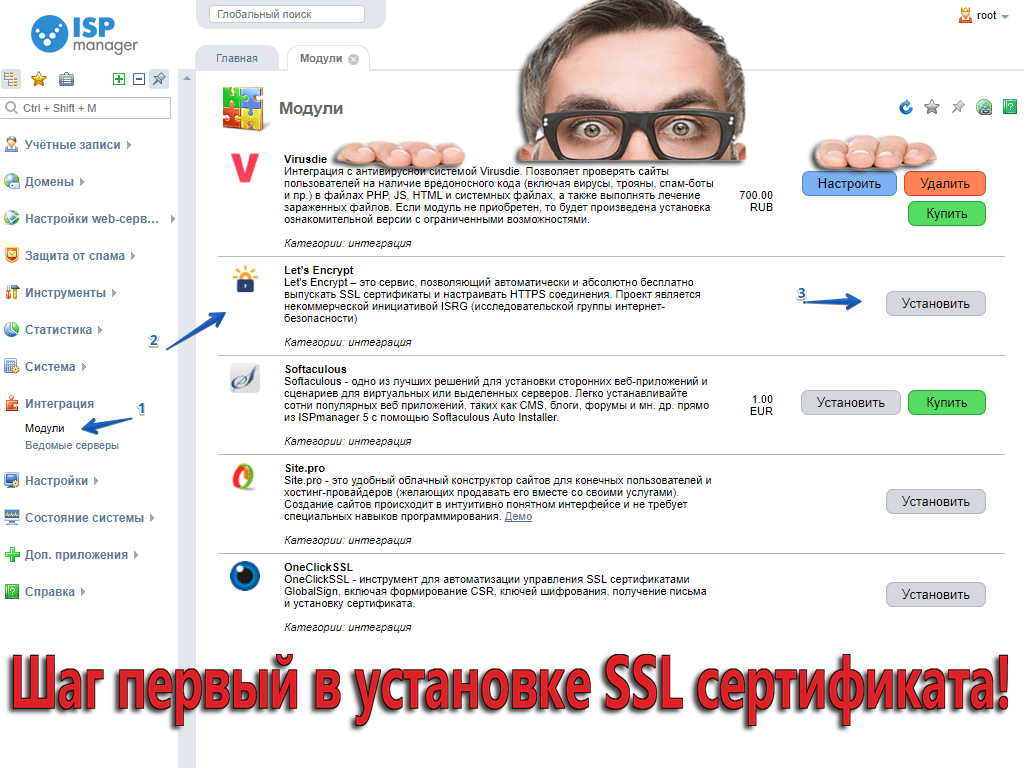 В панели управления ISPmanager перейдите в
В панели управления ISPmanager перейдите в Домены → WWW-домены, выберите домен с сертификатом и нажмите Изменить.
2. В настройках установите галочку Перенаправлять HTTP-запросы в HTTPS и примените изменения.
3. Готово! Все запросы к сайту теперь проходят через безопасное подключение HTTPS.
Редирект на чистом Apache
Внимание! Все изменения в конфигурационном файле Apache вы делаете на свой страх и риск! Настройки, описанные ниже, сработают для большинства случаев, но могут вызвать проблемы на специфических конфигурациях. Доверьтесь специалистам, если не уверены в результате вносимых изменений.
1. В панели управления ISPmanager перейдите в WWW-домены, выберите домен с сертификатом и нажмите Конфиг.
2. В конце первого блока VirtualHost (перед первой строкой </VirtualHost>) добавьте код:
RewriteEngine On
RewriteCond %{HTTPS} off
RewriteRule (. *) https://%{HTTP_HOST}%{REQUEST_URI}
*) https://%{HTTP_HOST}%{REQUEST_URI}
3. Готово! Все запросы к сайту теперь проходят через безопасное подключение HTTPS.
Внимание! Если на сервере несколько сайтов, а сертификат вы ставите на один, произойдёт ошибка. Сайты без сертификата тоже начнут работать по HTTPS, но будут вести на домен с сертификатом. Браузер будет предупреждать, что сертификат не соответствует доменному имени. Выход из ситуации – поставить сертификат на каждый домен или перевесить сайт с сертификатом на отдельный IP-адрес.
Как настроить безопасное соединение и редиректы, чтобы избежать циклической переадресации, изложено в материале нашей энциклопедии.
Смотри также
Бесплатные SSL-сертификаты Encryption Everywhere — Акции
с автоматической установкой из панели управления
Срок действия акции: по 31 января 2022 года.
Как принять участие
- Иметь оплаченную услугу хостинга по тарифу «Взлёт», «Ракета», «Космос», «Реактивный-20», «Реактивный-30», «Реактивный-50», «UMI.
 SW», «Power-1000», «Power-3000», «Power-4000», «Power-5000» или конструктора сайтов по тарифу «eCommerce». Если ваш аккаунт размещается на одном из архивных тарифов, вам достаточно просто сменить его на один из действующих, и возможность установки бесплатного сертификата сразу появится.
SW», «Power-1000», «Power-3000», «Power-4000», «Power-5000» или конструктора сайтов по тарифу «eCommerce». Если ваш аккаунт размещается на одном из архивных тарифов, вам достаточно просто сменить его на один из действующих, и возможность установки бесплатного сертификата сразу появится. - Отправить заявку на выпуск SSL-сертификата из раздела панели управления «SSL».
Получить SSL-сертификат бесплатно
Описание акции
- В рамках акции выпускаются SSL-сертификаты Encryption Everywhere.
- SSL-сертификат может быть выпущен только для домена, размещенного на DNS-серверах нашей компании.
- Бесплатный SSL-сертификат предоставляется сроком на 1 год. После того, как действие бесплатного SSL-сертификата закончится, продлить его можно будет, заказав любой из платных SSL-сертификатов.
- Для одного аккаунта может быть выпущен только один бесплатный SSL-сертификат для одного домена вне зависимости от количества сайтов/доменов на аккаунте.

- Выпущенные бесплатные SSL-сертификаты не подлежат переносу с одного аккаунта на другой или скачиванию.
Что обеспечивает SSL-сертификат:
Дополнительные возможности для сайта
Возможность установки на сайт браузерных push-уведомлений и сервиса геопозиционирования.
Отсутствие отметки Google Chrome о потенциальной опасности
Сохраните репутацию ресурса. Не отпугивайте потенциальных клиентов.
Защиту сайта от злоумышленников
Передача вводимой на сайте информации по защищенному соединению.
Повышение позиции сайта в поисковой выдаче
Обусловлено проверкой поисковыми системами наличия защищенного соединения.
Доверие пользователей
Уверенность посетителей сайта в том, что сайт не является мошенническим, а вводимые ими данные находятся под защитой.
Бесплатный SSL-сертификат для сайта.
 Зачем он нужен, как его получить и установить на WordPress
Зачем он нужен, как его получить и установить на WordPressЕще несколько лет назад шифрованной версией протокола http пользовались только популярные веб-сервисы и сайты крупных компании. Теперь это более распространенное явление
Содержание:
- Что такое SSL-сертификат? Зачем он нужен?
- Где можно получить бесплатный SSL сертификат
- Let’s Encrypt
- Cloudflare
- STARTSSL (StartCom)
- Как установить SSL на сайте с WordPress?
- Шаг 1. Переводим админ панель WordPress на https
- Шаг 2. Меняем адрес сайта с http на https
- Шаг 3. Поиск и замена всех ссылок на https
- Шаг 4. Редирект с http на https
- Шаг 5. Тестирование
- Резюме
Еще несколько лет назад шифрованной версией протокола http пользовались только популярные веб-сервисы и сайты крупных компании. Теперь это более распространенное явление не только на Западе, но также и в России. В соответствии с последними статистическими данными, 6,20% русского Интернета работает через защищенный протокол https, за последний год (2017 год) эта цифра увеличилась в 4 раза по сравнению с 2015 годом. И это число постоянно увеличивается. Это связано, прежде всего, с изменением политики в Сети и новыми стандартами в защите сайтов от различных атак.
В соответствии с последними статистическими данными, 6,20% русского Интернета работает через защищенный протокол https, за последний год (2017 год) эта цифра увеличилась в 4 раза по сравнению с 2015 годом. И это число постоянно увеличивается. Это связано, прежде всего, с изменением политики в Сети и новыми стандартами в защите сайтов от различных атак.
Если у вас есть веб-сайт, то вы, наверное, тоже подумали о возможности перехода на протокол https? Если да, то вы должны ознакомиться с данной статьей, в ней подготовлена краткая информация, в которой есть ответы на основные вопросы по поводу бесплатных ssl-сертификатов и о способе установки их на сайт под управлением CMS WordPress.
Что такое SSL-сертификат? Зачем он нужен?
SSL-сертификат — это инструмент, который шифрует данные, передаваемые между клинетом и сервером в целях предотвращения перехвата конфиденциальных данных. Кроме того, для шифрования данных, которыми обмениваются клиент-сервер, обеспечивает также подлинность сайта перед пользователями.
Миллионы сайтов используют SSL-шифрование для обеспечения безопасности. Это важный элемент защиты. Поэтому, если вы заботитесь о безопасности личных данных пользователей (в том числе и о платежных данных), вы обязательно должны перевести свой сайт на https-протокол. О типах ssl-сертификатов вы можете прочитать здесь.
Уже некоторое время Google официально сообщает, что наличие HTTPS влияет на позиции в поиске, это преимущественно касается интернет-магазинов.
Где можно получить бесплатный SSL сертификат
SSL-сертификат можно купить или получить бесплатно в специальной компании, которая имеет лицензию на предоставление данного вида услуг. При этом цены на такие сертификаты разные, которые зависят от типа сертификата, популярности сервиса, типа шифрования. Если вы собираетесь использовать платные SSL сертификаты, то также рекомендую еще раз ознакомится с этой статьей. Поэтому не буду останавливаться на этом вопросе подробно.
Я выбрал несколько сервисов, где можно получить бесплатный SSL сертификат для сайта:
- Let’s Encrypt
- STARTSSL (StartCom)
- Cloudflare One-Click SSL
Let’s Encrypt
Let’s Encrypt является наиболее популярным сервисом для создания бесплатных SSL-сертификатов. Его спонсорами выступают крупные компании: Google, Facebook, Mozilla и даже Automattic! Несмотря на то, что сертификат на 100% бесплатный, он практически ничем не отличается от платных сертификатов SSL.
Его спонсорами выступают крупные компании: Google, Facebook, Mozilla и даже Automattic! Несмотря на то, что сертификат на 100% бесплатный, он практически ничем не отличается от платных сертификатов SSL.
Единственная потенциальная проблема SSL-сертификата от Let’s Encrypt заключается в необходимости поддержки его компанией веб-хостинга. Большинство крупных хостингов позволяют установить и использовать этот сертификат без каких-либо проблем. Однако, есть хостинговые компании, которые не позволяют этого сделать. Поэтому, если вы не нашли в веб-панели хостинга информацию об установке SSL от Let’s Encrypt, то нужно связаться с отделом технической поддержки, чтобы убедиться, что хостинг поддерживает установку и использование сертификата от Let’s Encrypt.
Для того, чтобы воспользоваться этим сертификатом, необходимо верифицировать домен. Подробная информация на эту тему находится в документации, доступной на странице этого сайта, поэтому не буду на этом останавливаться, тем более, если хостинг предоставляет возможность использования Let’s Encrypt, то в панели хостера, скорее всего все настроено так, что вам нужно лишь нажать несколько кнопок и сертификат установлен. Обратите внимание, что SSL-сертификат выдается на 3 месяца! Но процесс его продления можно автоматизировать скриптом, что также реализовано почти на всех хостингах, которые предоставляют услугу по установке SSL от Let’s Encrypt.
Обратите внимание, что SSL-сертификат выдается на 3 месяца! Но процесс его продления можно автоматизировать скриптом, что также реализовано почти на всех хостингах, которые предоставляют услугу по установке SSL от Let’s Encrypt.
Cloudflare
Сервис CloudFlare может быть известен Вам через свою сеть CDN и ресурсами защиты от DDoS атак, но он также предлагает бесплатные SSL-сертификаты. Так как этот сервис работает как прокси-сервер, его SSL сертификаты работает немного по-другому, в отличие от сертификата от Let’s Encrypt.
Если Вы собираетесь использовать сертификат Flexible SSL от CloudFlare, вам нужно обратить внимание на следующие нюансы:
- Передача данных шифруется на пути от пользователя до сервера CloudFlare, но не шифруется от сервера CloudFlare до вашего сервера (рис. 1)! Это делает Flexible SSL менее безопасным, чем полноценный SSL-сертификат.
- CloudFlare обеспечивает полную поддержку SSL, однако, чтобы его использовать, SSL-сертификат должен быть установлен на сервере-источнике.

Исходя из этого, сертификат Flexible SSL от CloudFlare является приемлемым вариантом, в противном случае вы можете выбрать платную версию сертификата, которую предлагает этот сервис или использовать бесплатный сертификат от другой компании.
STARTSSL (StartCom)
Еще один сервис, предлагающий платные и бесплатные SSL-сертификаты. При этом STARTSSL не позволяет использовать свои сертификаты для коммерческих целей, что ограничивает число потенциальных пользователей. Кроме того, если получение сертификата — бесплатно, но его аннуляция является платной услугой. Компания взимает плату около $25 за каждую операцию ануляции. Это тоже является большой проблемой для пользователей, желающих отказаться от решения этого сайта.
При этом, компания STARTSSL предоставляет Вам бесплатный сертификат типа X509, который распространяется на основной домен и один дополнительный домен (например, для сайта „с www” и „без www”).
Как установить SSL на сайте с WordPress?
После получения SSL-сертификата и его настройки на хостинге, его необходимо настроить на сайте с WordPress. Поэтому необходимо выполнить несколько шагов, описанных ниже. При этом мы рекомендуем создать резервную копию сайта, чтобы ничего не поломать.
Поэтому необходимо выполнить несколько шагов, описанных ниже. При этом мы рекомендуем создать резервную копию сайта, чтобы ничего не поломать.
Шаг 1. Переводим админ панель WordPress на https
Панель администратора — это очень важная часть сайта. Поэтому сначала рекомендую перевести его на зашифрованную версию протокола http. Чтобы сделать это, добавьте следующую строку кода в файл wp-config.php, который находится в корневом каталоге WordPress:
define( ‘FORCE_SSL_ADMIN’, true );1define( ‘FORCE_SSL_ADMIN’, true );
Шаг 2. Меняем адрес сайта с http на https
Для этого следует пройти в раздел Настройки – Общие. Далее, в полях» Адрес WordPress (URL) и Адрес сайта (URL), изменить протокол с http на https.
Обратите внимание, что иногда, особенно, когда речь идет о больших веб-сайтах, может возникнуть проблема при сохранении этих изменений. Это связано с конфликтом страниц, в адресе которых не удалось заменить один протокол на другой.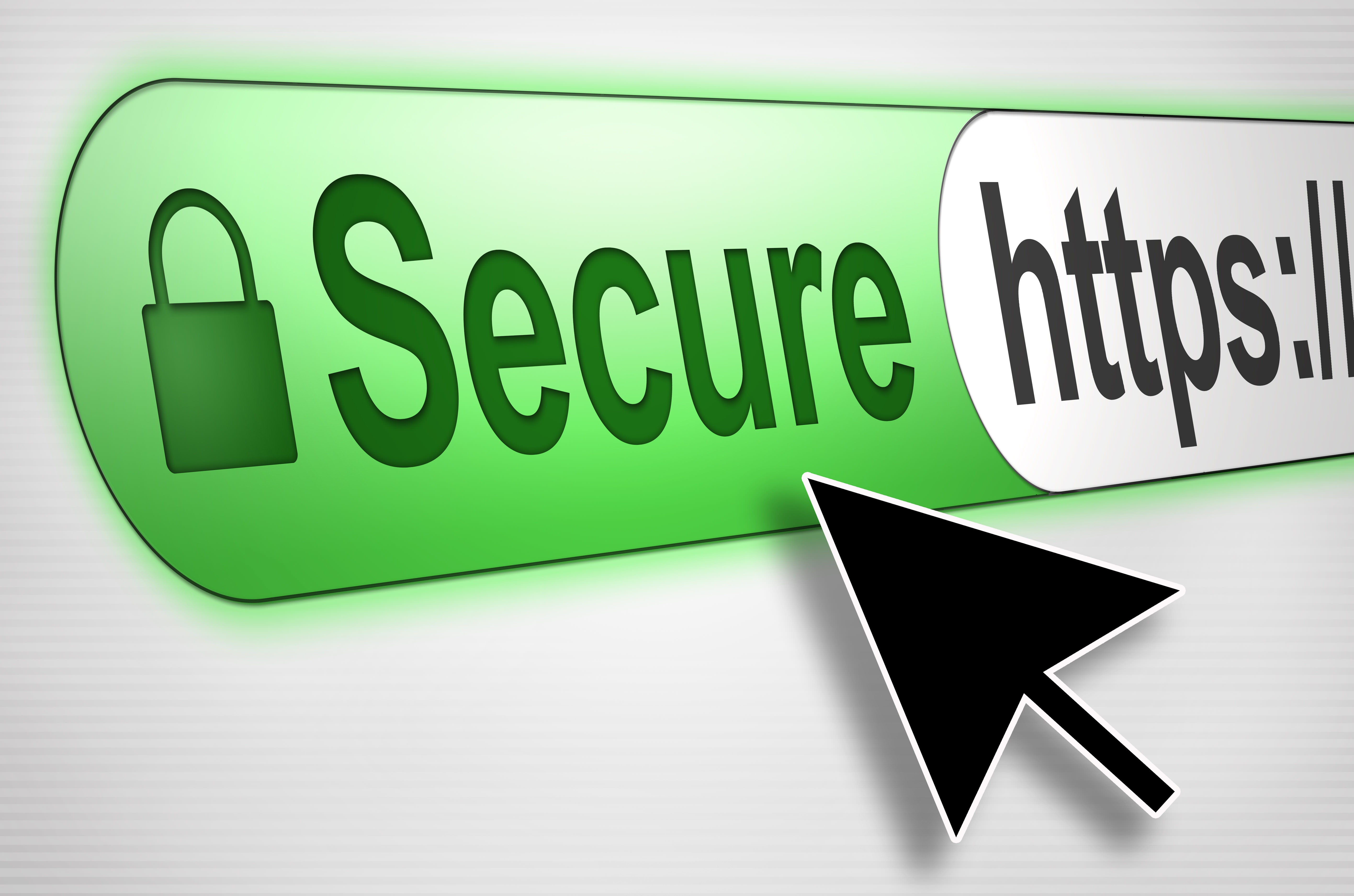 Чтобы этого не случилось, можно воспользоваться плагином Really Simple SSL. Он поможет быстро ввести все необходимое и подскажет, какие проблемы необходимо решить, чтобы перевести сайт на протокол https.
Чтобы этого не случилось, можно воспользоваться плагином Really Simple SSL. Он поможет быстро ввести все необходимое и подскажет, какие проблемы необходимо решить, чтобы перевести сайт на протокол https.
Шаг 3. Поиск и замена всех ссылок на https.
Проблема смешенного содержимого и абсолютных ссылок. Если вы давно работаете с сайтом, безусловно, он имеет много различных веб-страниц. После смены протокола, все их адреса должны начинаться с https, но этого может не случиться, если на сайте используются абсолютные пути (ссылки), а не относительные:
- Пример абсолютной ссылки: https://ex-pl.com/blog/kak-vybrat-ssl-dlya-kommercheskogo-proekta-3-tipa-ssl-sertifikatov
- Пример относительной ссылки: /blog/kak-vybrat-ssl-dlya-kommercheskogo-proekta-3-tipa-ssl-sertifikatov
Поэтому, чтобы не искать такие страницы и не менять, один протокол на другой, рекомендуем воспользоваться плагином Download Better Search Replace, который находится в хранилище WordPress.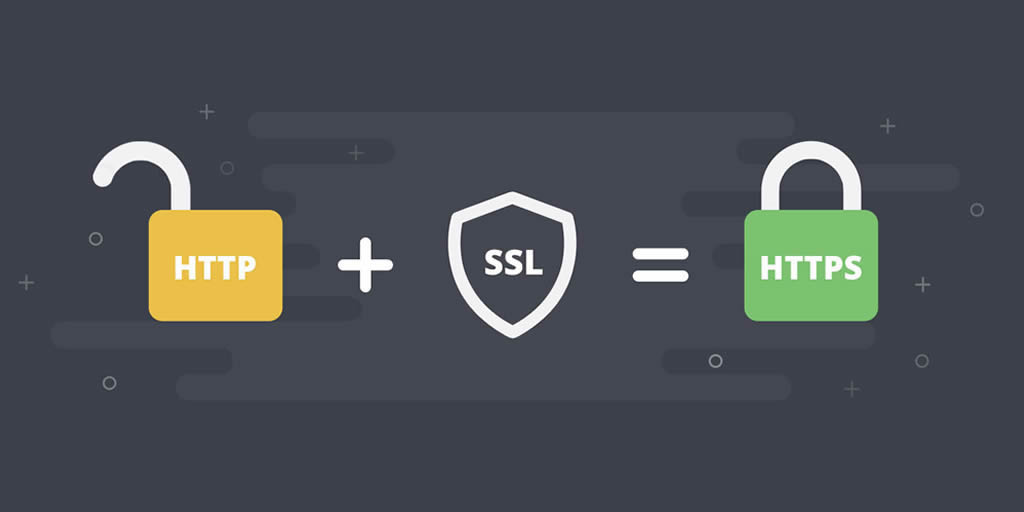
Указанный плагин позволяет найти все сайты, в адресах которых есть протокол http, и заменить его на https. После установки плагина, следует перейти в раздел» Инструменты» и выбрать подраздел Better Seach Replace. Дальше в поле Искать (Search for) установить адрес страницы в виде http://ex-pl.com и в поле Изменить на (Replace with) – https://ex-pl.com. Обратите внимание, http(s)://ex-pl.com – заменить на адрес вашего сайта.
Шаг 4. Редирект с http на https
В зависимости от настроек хостинга, после перехода на протокол https, сайт может оказаться недоступным по протоколу http, вследствие пользователи у которых сайт в закладках не смогут попасть на сайт, также ссылки с других ресурсов на ваш сайт с версией http перестанут быть актуальными, кроме того, ссылки перестанут передавать вес. Поэтому необходимо настроить 301 редирект, чтобы «рассказать» поисковым системам, что ваш сайт теперь работает по https.
Сделать это можно следующим образом, добавив в файл .htaccess, который находится в корне вашего сайта следующий кусок кода:
<IfModule mod_rewrite.(.*)$ https://www.ex-pl.com/$1 [R,L] </IfModule>
Шаг 5. Тестирование
После выполнения этих шагов, вы должны проверить, все ли работает нормально. Вот несколько советов как проверить работоспособность:
- воспользуйтесь сервисом SSLLabs, чтобы получить детальную информацию о конфигурации SSL
- посетите несколько страниц сайта, чтобы убедиться, что все страницы в адресной строке имеют зеленый замочек, в противном случае на странице может быть смешанное содержимое
- если появится проблема со смешанным содержимым, вы можете использовать плагин SSL Insecure Content Fixer.
Резюме
Использование SSL-сертификата показывает пользователям, что владелец сайта заботится о безопасности и персональных данных клиентов. Благодаря этому они относятся к сайту с большим доверием, чем к тому, который не имеет такого сертификата. Кроме того, сайты, использующие шифрованную версию протокола http, получают дополнительный вес в некоторых поисковых системах (например, Google). Это благодарность за поддержку концепции безопасного развития Интернета. Поэтому если вы еще до сих пор не перевели сайт на https, безусловно, уже нужно задуматься о переводе сайта на безопасный протокол, тем более, что существуют бесплатные ssl-сертификаты. В итоге сайт получит дополнительные преимущества в глазах клиентов и поисковых систем.
Это благодарность за поддержку концепции безопасного развития Интернета. Поэтому если вы еще до сих пор не перевели сайт на https, безусловно, уже нужно задуматься о переводе сайта на безопасный протокол, тем более, что существуют бесплатные ssl-сертификаты. В итоге сайт получит дополнительные преимущества в глазах клиентов и поисковых систем.
Что это и как получить?
Сертификаты нужны, чтобы зашифровывать информацию, которую пользователи вводят у вас на сайте: номера телефонов и банковских карт, пароли от входа в аккаунты, адреса электронной почты. Оставлять личные данные на сайте без сертификата небезопасно — их могут перехватить мошенники.
Рассказываем, как получить бесплатный SSL-сертификат и чем он отличается от платных, когда выгоднее установить SSL-сертификат бесплатно, а когда стоит потратить деньги.
Чем сертификаты Let’s Encrypt отличаются от платных сертификатов
Сроком действия. Бесплатный сертификат Let’s Encrypt нельзя получить на год — только на 90 дней. Каждые три месяца его придётся выпускать заново. Это неудобно, потому что можно забыть про окончание срока действия и остаться без защиты.
Каждые три месяца его придётся выпускать заново. Это неудобно, потому что можно забыть про окончание срока действия и остаться без защиты.
Совместимостью. SSL-сертификаты Let’s Encrypt не работают в некоторых старых браузерах и операционных системах. Например, на компьютерах с Windows XP версии ниже SP3 или устройствах с Android версии ниже 2.3.6. Эти программы уже старые, но у людей, которые их используют, будет незащищённое соединение.
Поддержкой. У Let’s Encrypt нет службы поддержки, в которую можно обратиться, если появятся вопросы по установке или работе сертификата. Найти ответы можно в технической документации или на форуме, но оба ресурса на английском языке.
Как получить бесплатный SSL от Let’s Encrypt
Получить бесплатный SSL-сертификат Let’s Encrypt можно двумя способами: в панели управления хостингом cPanel и напрямую через командную строку сервера.
Разработчики cPanel добавили в панель раздел, в котором можно установить сертификат Let’s Encrypt.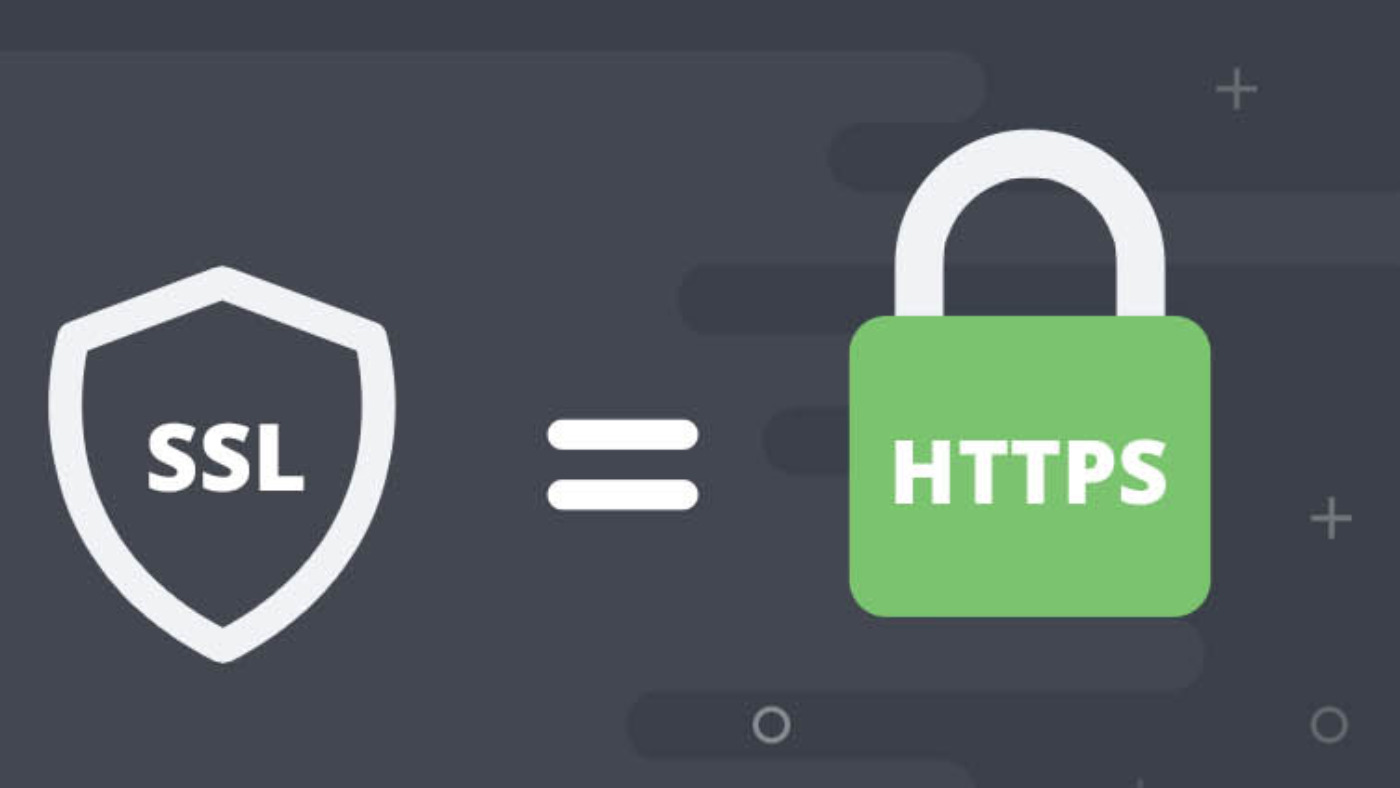 Но на сайт всё равно можно будет зайти по HTTP, пока вы вручную не настроите переадресацию.
Но на сайт всё равно можно будет зайти по HTTP, пока вы вручную не настроите переадресацию.
Установить сертификат при помощи командной строки поможет бот Certbot. Но документация по нему на английском языке. Такой метод подойдёт только для тех, кто уже работал с командной строкой. Иначе можно случайно нарушить работу сайта.
Некоторые хостинг-провайдеры сотрудничают с Let’s Encrypt и добавляют автоматическую настройку сертификата для своих клиентов. Проверьте, нет ли вашего хостера в списке партнёров.
Стоит ли устанавливать бесплатный SSL-сертификат
С конца 2018 года популярные браузеры помечают сайты, на которых есть формы ввода пароля или данных банковской карты, но нет сертификатов. Теперь при переходе на такой сайт в адресной строке появится красный крестик или слово «Ненадёжный». Это сделали, чтобы владельцы быстрее переводили сайты на HTTPS. Поэтому если у вашего домена ещё нет сертификата, его стоит установить.
Бесплатный SSL-сертификат подойдёт для личного сайта, стартапа или некоммерческого проекта. Вам не придётся тратить лишние деньги, а личные данные посетителей будут в безопасности.
Вам не придётся тратить лишние деньги, а личные данные посетителей будут в безопасности.
Но бесплатный SSL-сертификат для сайта может установить кто угодно, даже мошенник. Сам факт наличия сертификата на сайте не обязательно означает, что ваши данные в безопасности.
Подтвердить надёжность компании можно платным сертификатом с зелёной строкой. Тогда в браузере кроме доменного имени появится юридическое название вашей компании. Получить такой сертификат могут только компании, которые зарегистрированы в государственном реестре.
Сертификаты с зелёной строкой — это имиджевый продукт, который подойдёт для коммерческих проектов, интернет-магазинов, брендов и крупных компаний.
Как получить бесплатный SSL сертификат для сайта?
В этой статье мы расскажем, какой SSL-сертификат лучше выбрать — платный или бесплатный, и как получить SSL-сертификат для сайта бесплатно.
Какой SSL лучше — бесплатный или платный
На сайте 2domains вы можете сделать SSL-сертификат бесплатно на год при условии, что ваш домен заказан (или перенесён) в 2domains. Однако мы рекомендуем всегда выбирать платные SSL-сертификаты.
Однако мы рекомендуем всегда выбирать платные SSL-сертификаты.
Рассмотрим преимущества и недостатки платного и бесплатного сертификатов.
Преимущества платного SSL-сертификата
-
Платный SSL подтверждает существование организации и её бизнес-уровень: посетители будут уверены, что вашему сайту можно доверять;
-
один сертификат защищает и основной домен и все поддомены;
-
гарантия от взлома на сумму от 10000 до 1,5 миллионов долларов.
Недостатки бесплатного SSL-сертификата
-
Бесплатный SSL защищает только соединение: в услугу не входит проверка организации. Следовательно, посетители могут сомневаться, что у вас надежный сайт;
-
защищает только основной домен и не защищает поддомены;
-
не дает гарантий от взлома.

Если вы решили выбрать бесплатный SSL-сертификат, следуйте инструкции ниже.
Как заказать бесплатный SSL-сертификат
Перед заказом SSL создайте почтовый ящик для домена по инструкции. После этого:
-
Перейдите в Личный кабинет.
-
Выберите в списке услуг домен, для которого хотите установить бесплатный SSL-сертификат:
-
Внизу страницы в блоке “Рекомендуем” нажмите Заказать в строке бесплатного SSL-сертификата:
-
На открывшейся вкладке автоматически сгенерируйте CSR — зашифрованный запрос на выпуск сертификата. Нажмите Получить CSR автоматически:
-
Откроется окно с параметрами заказа.
 Укажите в нём данные организации. Нажмите Generate:
Укажите в нём данные организации. Нажмите Generate: -
Скачайте CSR и приватный ключ, нажав соответствующие кнопки. Обязательно сохраните эти два файла. Затем нажмите Продолжить:
-
На следующей вкладке поле “Строка запроса (CSR)” заполнится автоматически. Введите контакты администратора домена. Нажмите Выбрать:
-
В корзине проверьте правильность заказа и нажмите Оплатить с баланса:
-
Если все прошло успешно, откроется страница активации заказа. Дождитесь окончания активации или перейдите к услугам, нажав Открыть список ваших услуг:
-
В списке услуг появится GlobalSign DomainSSL Free для выбранного домена со статусом “Активируется”:
Через 10-15 минут услуга станет активна — появится срок действия:
Готово! Вы заказали и активировали бесплатный SSL-сертификат для домена.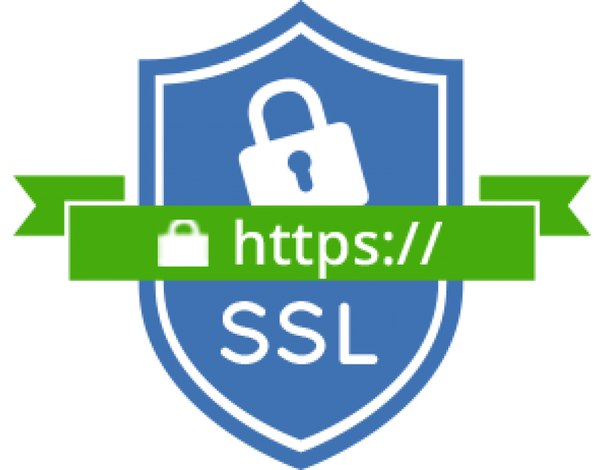
Чтобы установить бесплатный SSL-сертификат, используйте инструкцию: Как установить SSL-сертификат.
Используем бесплатные SSL сертификаты для защиты Azure веб сайтов / Хабр
Вот уже почти 3 года существует центр сертификации Let’s Encrypt, позволяющий безвозмездно (то есть даром) получить сертификат X.509. С марта этого года поддерживаются даже wildcard сертификаты, позволяющие защищать все поддомены сразу, а не указывая конкретное название для каждого.
Сертификат типа DV (Domain Validation) выдается сроком на 90 дней. Имеется возможность обновлять сертификат (опять же бесплатно – без всяких заманух). Сертификаты более высокого уровня (Organization Validation или Extended Validation) сервисом не выдаются.
Let’s Encrypt использует протокол под названием ACME (Automated Certificate Management Environment). Поблагодарить за возможность получения бесплатного сертификат можно основных спонсоров в лице Electronic Frontier Foundation (EFF), Mozilla Foundation, Akamai, Cisco Systems.
Под катом вы можете прочитать о том, как бесплатно добавить сертификат SSL вашему Azure вебсайту.
Сертификат выдается на 3 месяца и было бы хорошо, если бы он как-то автоматически обновлялся. Azure расширение, которое я вам предлагаю использовать, содержит в себе встроенную фичу, которая с помощью WebJob будет обновлять сертификат, но для ее функционирование необходимо создать Blob storage. Имеется вариант расширения без автоматического обновления сертификата. Оно гораздо проще в настройке. Но я хочу разобрать более сложный вариант. Разобравшись с ним, вы сможете разобраться и с простым вариантом не обновляющим сертификат автоматически.
Самый недорогой вариант репликации это LRS (здесь нам какая-то навороченная репликация не нужна). Модель доступа cool так как доступ к данным будет происходить редко — всего раз в 3 месяца.
Нам необходима строка подключения к blob storage, которую можно найти здесь:
Значение этой строки подключения необходимо сохранить в Application Settings нашего App Service с типом Custom и следующими именами:
Теперь, когда мы создали blob, можно добавить в App Service расширение.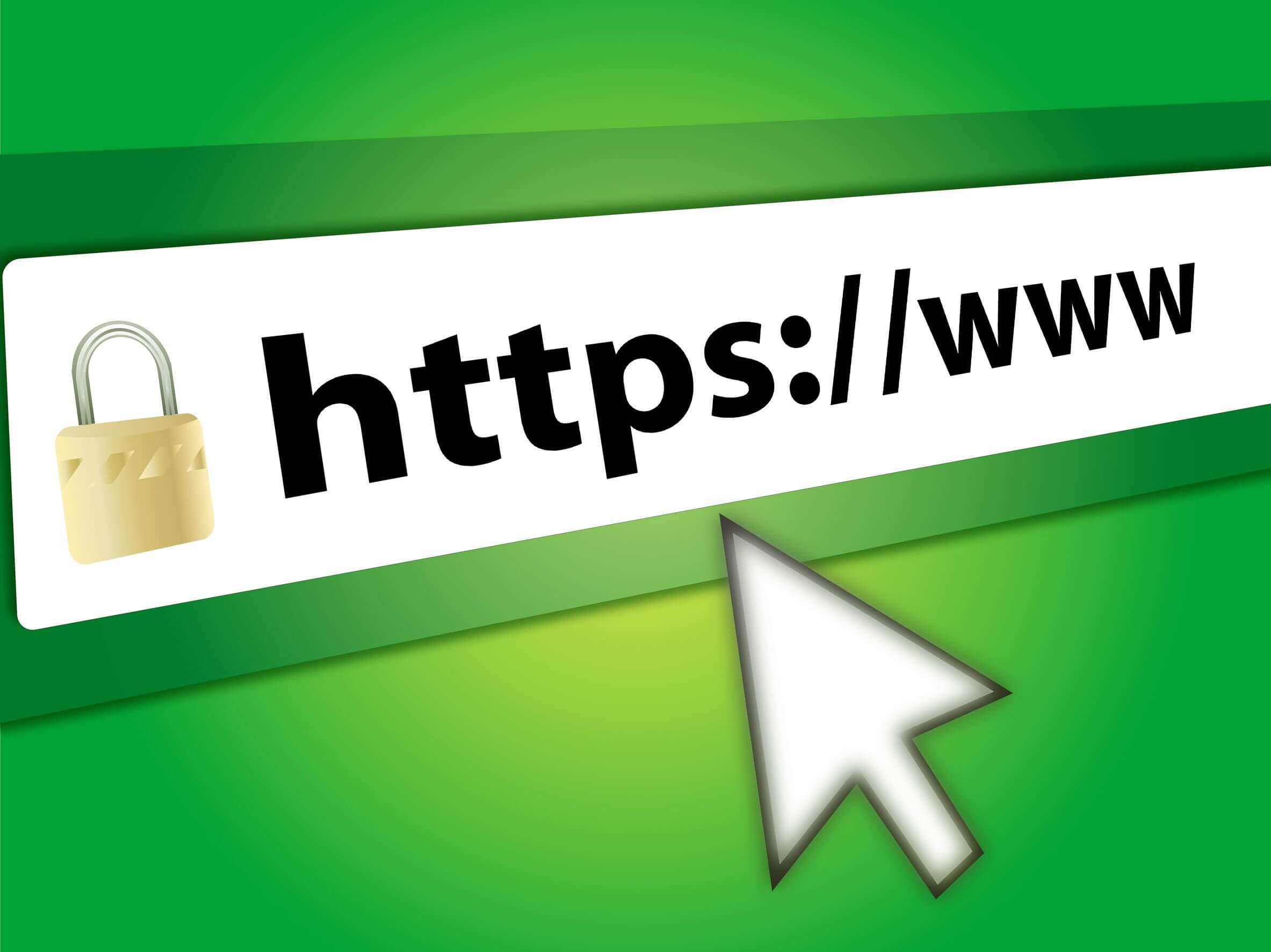
Зайдя в раздел Extensions вашего App Service и кликнув Add+ вы найдете 2 варианта. Один с WebJobs обновляет сертификат автоматически, второй нет. Раз мы создали blob то можем выбрать вариант с WebJobs.
Теперь можно зайти в расширение и кликнуть на Browse для того, чтобы открыть расширение
Или вариант не для ленивых — ввести в браузерную строку адрес https://имявашегосайта.scm.azurewebsites.net/letsencrypt/
Вам откроется окно со следующими настройками:
Теперь давайте разберемся с тем какие значения откуда брать. Вверху формы есть описание на английском, но я постараюсь объяснить скринами и небольшими комментариями.
Значение Tenant и SubscriptionId можно получить, зайдя в раздел биллинга
Кликнуть на подписку
Здесь вы можете увидеть как Subscription ID, так и наименование каталога по умолчанию чуть ниже. Каталог по умолчанию это и есть искомый Tenant.
С ClientID и ClientSecret чуть сложнее. Нам нужно создать своеобразный аккаунт, под которым могут выполнятся какие-то задачи — service principal. Войти в Azure с этим аккаунтом нельзя. Он предназначен только для выполнения каких-то внутренних задач.
Нам нужно создать своеобразный аккаунт, под которым могут выполнятся какие-то задачи — service principal. Войти в Azure с этим аккаунтом нельзя. Он предназначен только для выполнения каких-то внутренних задач.
Создаем его через Azure Active Directory – App Registrations
Кликаем + New application registration
Из данных созданного приложения уже можно взять Application ID – это искомый ClientID. Заходим в Settings и Keys
Вводим DESCRIPTION создаваемого ключа и нажимаем Save.
Копируем значение VALUE – это ClientSecret.
Service principal создан, но ему необходимо добавить права. Для этого необходимо зайти в группу ресурсов в которой находится App Service. Далее зайти в IAM
И добавить новое разрешение для созданного service principal с ролью Contributor
Теперь у нас есть права и все значения, необходимые для заполнения формы. ResourceGroupName – это имя группы в которой находится вам App Service. ServicePlanResourceGroupName – это имя группы которой находится service plan вашего App Service. Значение SiteSlotName можно не указывать если вы не используете Development Slots в App Service. А вот поставить флажок напротив Update Application Settings нужно.
Значение SiteSlotName можно не указывать если вы не используете Development Slots в App Service. А вот поставить флажок напротив Update Application Settings нужно.
Введя все что требуется нажимаем Next и на следующей странице нам показывается какая-то информация о существующих сертификатах (если мы вдруг повторяем процесс, то в списке что-то будет).
Мотаем дальше на Next и получаем возможность выбрать имена хостов:
Завершив запрос на новый сертификат можно убедится в его работоспособности зайдя на вебсайт и кликнув на замок рядом с сертификатом
Официальный англоязычный мануал можно найти здесь:
How to install and setup Let’s Encrypt on Azure Web Apps
Начало работы — Let’s Encrypt
Auf Deutsch ansehen
Ver en español
Voir en Français
לעבור לעברית
Лихат далам Бахаса Индонезия
日本語 で 表示 す る
한국어 로 보기
Ver em Português (do brasil)
Просмотреть на русском
Прочитай на Сербском
Visa på svenska
使用 简体 中文 阅读 本 网页。
使用 正 體 中文 閲讀 本 網頁。
Чтобы включить HTTPS на вашем сайте, вам необходимо получить сертификат (тип файла)
из центра сертификации (CA).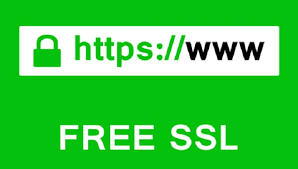 Let’s Encrypt — это центр сертификации. Чтобы получить
сертификат для домена вашего веб-сайта от Let’s Encrypt, вы должны продемонстрировать
контроль над доменом. Используя Let’s Encrypt, вы делаете это с помощью программного обеспечения, которое использует
протокол ACME, который обычно запускается
на вашем веб-хостинге.
Let’s Encrypt — это центр сертификации. Чтобы получить
сертификат для домена вашего веб-сайта от Let’s Encrypt, вы должны продемонстрировать
контроль над доменом. Используя Let’s Encrypt, вы делаете это с помощью программного обеспечения, которое использует
протокол ACME, который обычно запускается
на вашем веб-хостинге.
Чтобы выяснить, какой метод лучше всего подойдет вам, вам нужно знать, у вас есть доступ к оболочке (также известный как SSH-доступ) к вашему веб-хосту. Если вы полностью управляете своим сайтом через панель управления, например cPanel, Plesk или WordPress, есть большая вероятность, что у вас нет оболочки доступ.Вы можете узнать у своего хостинг-провайдера.
Мы рекомендуем большинству людей с доступом к оболочке использовать
Клиент Certbot ACME. Он может автоматизировать выпуск и установку сертификатов без простоев.
В нем также есть экспертные режимы для людей, которым не нужна автоконфигурация. Легко использовать,
работает во многих операционных системах и имеет отличную документацию. Посетить
Сайт Certbot, чтобы получить индивидуальные инструкции для вашей операционной системы и веб-сервера.
Посетить
Сайт Certbot, чтобы получить индивидуальные инструкции для вашей операционной системы и веб-сервера.
Если Certbot не соответствует вашим потребностям или вы хотите попробовать что-то еще, есть гораздо больше клиентов ACME на выбор.После того, как вы выбрали клиент ACME программного обеспечения, см. документацию по этому клиенту, чтобы продолжить.
Если вы экспериментируете с разными клиентами ACME, воспользуйтесь нашим постановочная среда, чтобы избежать удара ограничения скорости.
Лучший способ использовать Let’s Encrypt без доступа к оболочке — использовать встроенную поддержку
от вашего хостинг-провайдера. Если ваш хостинг-провайдер предлагает Let’s Encrypt
поддержки, они могут запросить бесплатный сертификат от вашего имени, установить его и
поддерживать его в актуальном состоянии автоматически.Для некоторых хостинг-провайдеров это
настройка конфигурации, которую нужно включить. Другие провайдеры автоматически
запрашивать и устанавливать сертификаты для всех своих клиентов.
Проверьте наш список хостинг-провайдеров чтобы узнать, есть ли на нем твоя. Если это так, следуйте их документации, чтобы настроить свой Зашифруем сертификат.
Если ваш хостинг-провайдер не поддерживает Let’s Encrypt, вы можете связаться с ним по запросить поддержку. Мы делаем все возможное, чтобы добавить Let’s Encrypt было очень просто. поддержки, и провайдеры часто рады услышать предложения от клиентов!
Если ваш хостинг-провайдер не хочет интегрировать Let’s Encrypt, но делает это
поддержка загрузки пользовательских сертификатов, вы можете установить Certbot самостоятельно
компьютер и использовать его в ручном режиме.В ручном режиме вы загружаете на свой сайт определенный файл, чтобы подтвердить свою
контроль. Certbot получит сертификат, который вы можете загрузить на свой
хостинг-провайдер. Мы не рекомендуем этот вариант, потому что он требует много времени.
и вам нужно будет повторять это несколько раз в год в качестве сертификата
истекает. Для большинства людей лучше запросить поддержку Let’s Encrypt у вашего
хостинг-провайдер или сменить провайдера, если они не планируют его внедрять.
Если у вас есть вопросы о выборе клиента ACME или об использовании конкретного клиента, или о чем-либо другом, связанном с Let’s Encrypt, посетите наши полезные форумы сообщества.
Как это работает — Let’s Encrypt
Auf Deutsch ansehen
Ver en español
Voir en Français
לעבור לעברית
日本語 で 表示 す る
한국어 로 보기
Ver em Português (do brasil)
Просмотреть на русском
Прочитай на Сербском
Visa på svenska
使用 简体 中文 阅读 本 网页。
使用 正 體 中文 閲讀 本 網頁。
Последнее изменение:
Целью Let’s Encrypt и протокола ACME является создание возможности настроить сервер HTTPS и обеспечить ему автоматическое получение сертификата, доверенного браузеру, без какого-либо вмешательства человека.Это достигается запуском агента управления сертификатами на веб-сервере.
Чтобы понять, как работает эта технология, давайте рассмотрим процесс настройки https://example.com/ с агентом управления сертификатами, который поддерживает Let’s Encrypt.
Этот процесс состоит из двух этапов. Сначала агент доказывает центру сертификации, что веб-сервер управляет доменом. Затем агент может запрашивать, обновлять и отзывать сертификаты для этого домена.
Проверка домена
Let’s Encrypt идентифицирует администратора сервера по открытому ключу.В первый раз, когда программное обеспечение агента взаимодействует с Let’s Encrypt, оно генерирует новую пару ключей и доказывает CA Let’s Encrypt, что сервер контролирует один или несколько доменов. Это похоже на традиционный процесс CA создания учетной записи и добавления доменов к этой учетной записи.
Это похоже на традиционный процесс CA создания учетной записи и добавления доменов к этой учетной записи.
Чтобы запустить процесс, агент спрашивает ЦС Let’s Encrypt, что ему нужно сделать, чтобы доказать, что он контролирует example.com . Центр сертификации Let’s Encrypt рассмотрит запрашиваемое доменное имя и выдаст один или несколько наборов запросов.Это разные способы, которыми агент может подтвердить контроль над доменом. Например, CA может предоставить агенту выбор:
- Подготовка записи DNS под
example.comили - Подготовка ресурса HTTP под известным URI на
http://example.com/
Наряду с проблемами, Let’s Encrypt CA также предоставляет одноразовый номер, который агент должен подписать своей парой закрытых ключей, чтобы доказать, что он контролирует эту пару ключей.
Программное обеспечение агента решает один из предоставленных наборов задач. Допустим, он может выполнить вторую задачу, указанную выше: он создает файл по указанному пути на сайте http://example.. Агент также подписывает предоставленный одноразовый номер своим закрытым ключом. После того, как агент завершит эти шаги, он уведомляет центр сертификации о том, что он готов к завершению проверки.![]() com
com
Затем задача CA — проверить, были ли решены проблемы. Центр сертификации проверяет подпись одноразового номера и пытается загрузить файл с веб-сервера и убедиться, что он имеет ожидаемое содержимое.
Если подпись поверх одноразового номера действительна и задачи проверяются, то агент, идентифицированный открытым ключом, авторизован для управления сертификатами для example.com . Мы называем пару ключей, которую использовал агент, «авторизованной парой ключей» для example.com .
Выдача и отзыв сертификата
Как только агент получит авторизованную пару ключей, запрос, обновление и отзыв сертификатов станут простыми — просто отправьте сообщения управления сертификатами и подпишите их с помощью авторизованной пары ключей.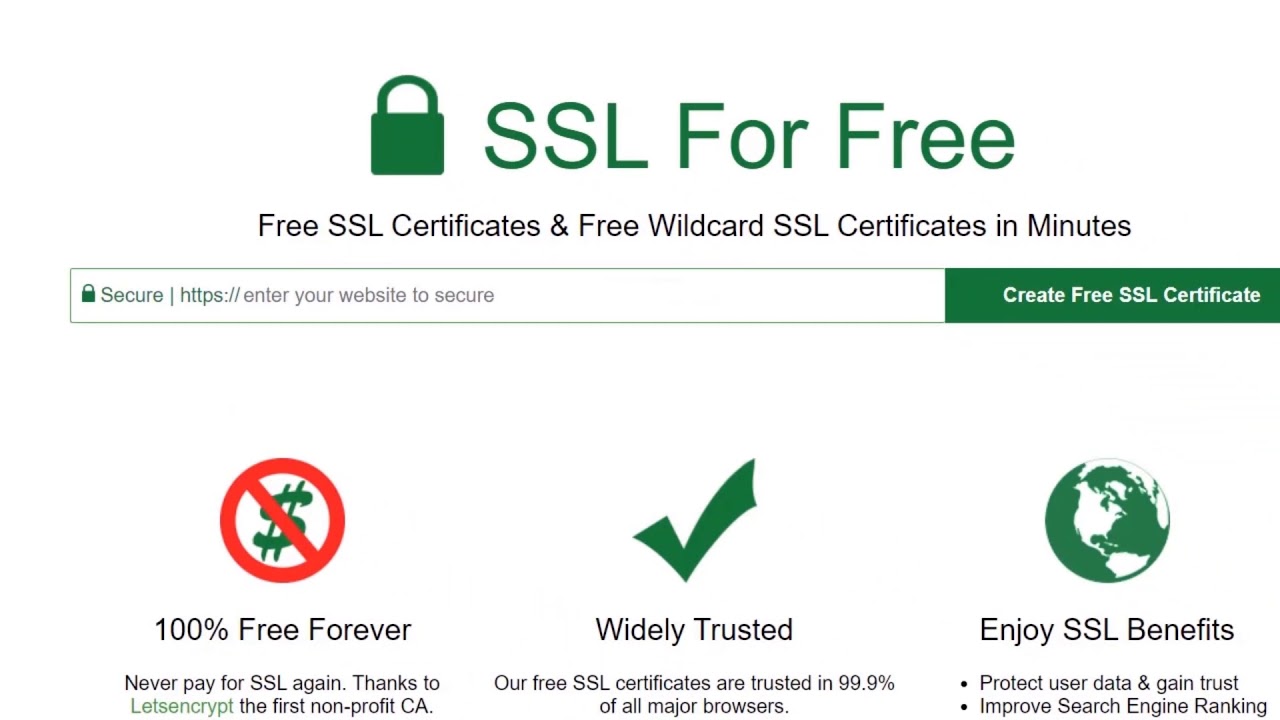
Чтобы получить сертификат для домена, агент создает запрос на подпись сертификата PKCS # 10, который просит Let’s Encrypt CA выдать сертификат для example.com с указанным открытым ключом. Как обычно, CSR включает подпись закрытым ключом, соответствующим открытому ключу в CSR. Агент также подписывает весь CSR авторизованным ключом для example.com , чтобы центр сертификации Let’s Encrypt знал, что он авторизован.
Когда CA Let’s Encrypt получает запрос, он проверяет обе подписи.Если все в порядке, он выдает сертификат для example.com с открытым ключом из CSR и возвращает его агенту.
Отзыв работает аналогичным образом. Агент подписывает запрос на отзыв с парой ключей, авторизованной для example.com , и Let’s Encrypt CA проверяет, авторизован ли запрос. Если это так, он публикует информацию об отзыве в обычные каналы отзыва (то есть в OCSP), чтобы доверяющие стороны, такие как браузеры, могли знать, что они не должны принимать отозванный сертификат.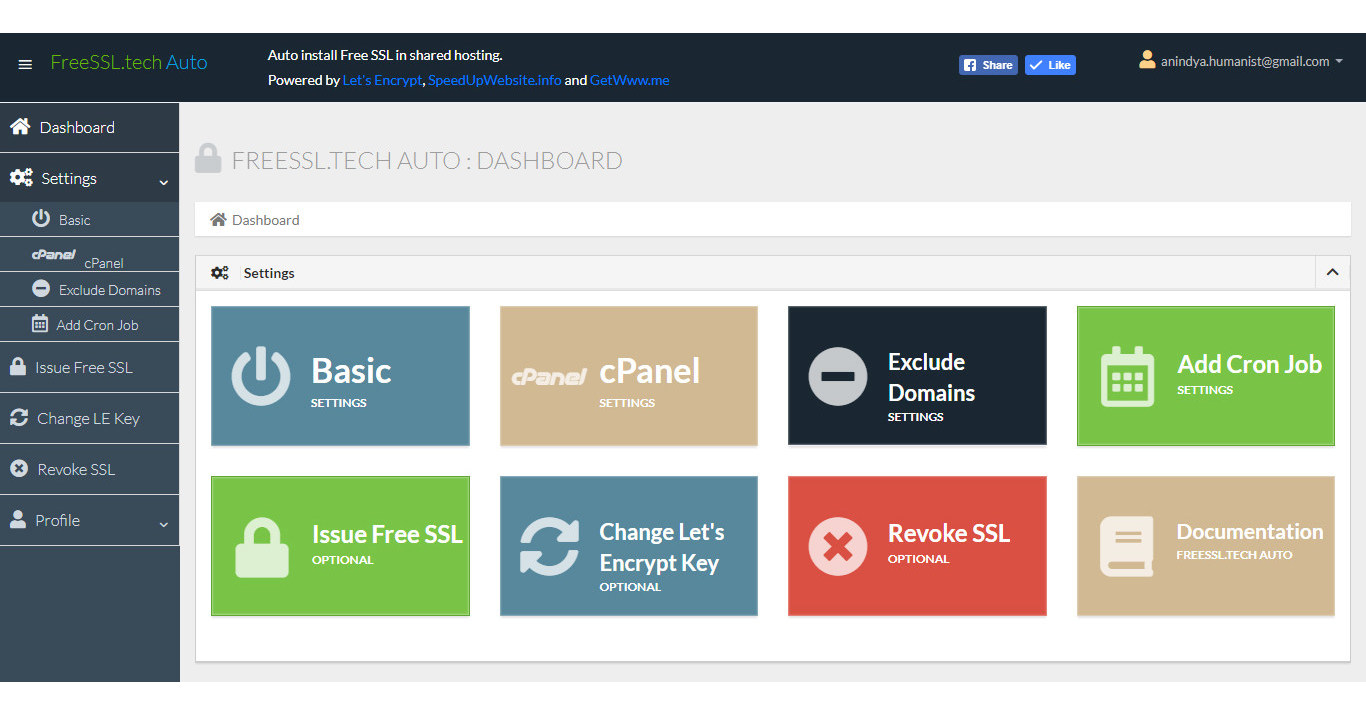
О Let’s Encrypt — Let’s Encrypt
Auf Deutsch ansehen
Ver en español
Voir en Français
לעבור לעברית
Лихат далам Бахаса Индонезия
日本語 で 表示 す る
한국어 로 보기
Ver em Português (do brasil)
Просмотреть на русском
Прочитай на Сербском
Visa på svenska
Xem bng tiếng Việt
使用 简体 中文 阅读 本 网页。
使用 正 體 中文 閲讀 本 網頁。
Let’s Encrypt — это бесплатный, автоматизированный и открытый центр сертификации (ЦС), работающий на благо общества. Это услуга, предоставляемая исследовательской группой Internet Security Research Group (ISRG).
Это услуга, предоставляемая исследовательской группой Internet Security Research Group (ISRG).
Мы даем людям цифровые сертификаты, которые им нужны, чтобы включить HTTPS (SSL / TLS) для веб-сайтов, бесплатно и наиболее удобным для пользователя способом. Мы делаем это, потому что хотим сделать Интернет более безопасным и уважающим конфиденциальность.
Вы можете прочитать обзор нашего последнего года, загрузив наш годовой отчет.
Ключевые принципы, лежащие в основе Let’s Encrypt:
- Бесплатно: Любой владелец доменного имени может использовать Let’s Encrypt для получения доверенного сертификата. по нулевой стоимости.
- Автоматически: Программное обеспечение, работающее на веб-сервере, может взаимодействовать с Let’s Encrypt, чтобы безболезненно получить сертификат, безопасно настроить его для использования и автоматически позаботиться о продлении.
- Secure: Let’s Encrypt будет служить платформой для продвижения передовых методов безопасности TLS как на стороне центра сертификации, так и помогая операторам сайтов должным образом защищать свои серверы.

- Прозрачный: Все выданные или отозванные сертификаты будут публично зарегистрированы и доступны для проверки.
- Открыт: Протокол автоматической выдачи и продления опубликован как открытый стандарт, который могут принять другие.
- Cooperative: Как и сами базовые Интернет-протоколы, Let’s Encrypt — это совместная попытка принести пользу сообществу, неподконтрольная какой-либо одной организации.
У нас есть страница с более подробной информацией о том, как работает Let’s Encrypt CA.
О компании — ZeroSSL
Наша история
Простое, но сильное убеждение в том, что каждое веб-приложение во всем мире должно быть защищено с помощью SSL, было сутью ZeroSSL с момента его первоначального выпуска в начале 2016 года, когда его единственной целью было облегчить настройку и установку выпущенных бесплатных 90-дневных сертификатов SSL. сторонними поставщиками.Шло время и база пользователей росла, и было принято решение о том, что ZeroSSL сделает значительный шаг к тому, чтобы самому стать доверенным центром сертификации, выпуская подлинные сертификаты SSL.
сторонними поставщиками.Шло время и база пользователей росла, и было принято решение о том, что ZeroSSL сделает значительный шаг к тому, чтобы самому стать доверенным центром сертификации, выпуская подлинные сертификаты SSL.
Сегодня, пользуясь доверием более 500 000 клиентов по всему миру, ZeroSSL построен на трех основных принципах :
# 1 Доступность
Идея предоставить всем защиту SSL бесплатно или по низким ежемесячным ставкам была у нас с первого дня, и мы по-прежнему считаем, что ни одно физическое лицо или предприятие не должны изо всех сил пытаться позволить себе надежный SSL-сертификат.Вот почему мы предлагаем до пяти 90-дневных SSL-сертификатов в рамках бесплатного плана ZeroSSL вместе с неограниченными 90-дневными SSL-сертификатами для всех, кто использует основные интеграции ACME для управления сертификатами.
# 2 Юзабилити
С годами наша команда осознала, что еще одной важной характеристикой хорошего центра сертификации SSL должно быть предоставление клиентам полной прозрачности и интуитивного контроля, когда дело доходит до управления сертификатами SSL. Это привело нас к созданию полноценного пользовательского интерфейса управления SSL, который предоставляется без дополнительных затрат и позволяет клиентам легко настраивать новые сертификаты и отслеживать существующие.
Это привело нас к созданию полноценного пользовательского интерфейса управления SSL, который предоставляется без дополнительных затрат и позволяет клиентам легко настраивать новые сертификаты и отслеживать существующие.
# 3 Автоматизация
Наше последнее главное убеждение здесь, в ZeroSSL, заключается в том, что веб-компоненты, такие как сертификаты SSL, должны быть полностью автоматизированы, поэтому мы предлагаем простой интерфейс REST API для управления сертификатами SSL, который можно использовать для автоматизации большинства задач, которые обычно выполняются вручную в пользовательском интерфейсе ZeroSSL.Кроме того, мы убедились, что ZeroSSL поддерживается во всех основных интеграциях ACME по всему миру.
Начните использовать ZeroSSL — это бесплатноКак получить сертификат SSL [+10 лучших бесплатных SSL]
Ваш веб-сайт — это больше, чем просто цифровой рекламный щит — это магистраль данных между вашим бизнесом и вашими посетителями. Каждый раз, когда посетитель получает доступ к вашему веб-сайту, данные, такие как его IP-адрес, передаются с одного сервера на другой, прежде чем они достигнут пункта назначения.Ваши посетители ожидают, что ваша компания будет хранить эти данные в безопасности. Без безопасного соединения данные, которыми они делятся с вами, рискуют попасть в чужие руки, что поставит под угрозу их конфиденциальность, что может иметь серьезные последствия для вашего бизнеса.
Каждый раз, когда посетитель получает доступ к вашему веб-сайту, данные, такие как его IP-адрес, передаются с одного сервера на другой, прежде чем они достигнут пункта назначения.Ваши посетители ожидают, что ваша компания будет хранить эти данные в безопасности. Без безопасного соединения данные, которыми они делятся с вами, рискуют попасть в чужие руки, что поставит под угрозу их конфиденциальность, что может иметь серьезные последствия для вашего бизнеса.
Как вы защищаете своих пользователей, потенциальных клиентов и клиентов, когда они просматривают страницы? (А ваша компания в процессе?) Ответ — уровень защищенных сокетов.
Что такое SSL?
Secure Sockets Layer (SSL) — это протокол безопасности, который создает зашифрованную связь между веб-сервером и веб-браузером.Это гарантирует, что все переданные данные останутся конфиденциальными. Возможно, вы заметили значок замка рядом с URL-адресом в адресной строке. Это означает, что сайт защищен SSL.
У вашего сайта должен быть SSL, особенно если вы обрабатываете финансовые транзакции. Этот дополнительный уровень безопасности защитит вас от утечки данных и даст посетителям веские основания доверять вам конфиденциальную информацию. Не говоря уже о том, что SSL улучшает ваш рейтинг в результатах поиска.
Больше наглядного ученика? Посмотрите это короткое видео о том, что такое SSL и зачем он вам нужен:
Готовы нырнуть немного глубже? Давай сделаем это.
Как работают сертификаты SSL
Сертификаты SSL могут быть немного сложными для понимания со всем техническим жаргоном и аббревиатурами. Чтобы дать вам простой, но точный обзор того, как работают сертификаты SSL, представим, что наша подруга Мишель посещает свой любимый веб-сайт hubspot.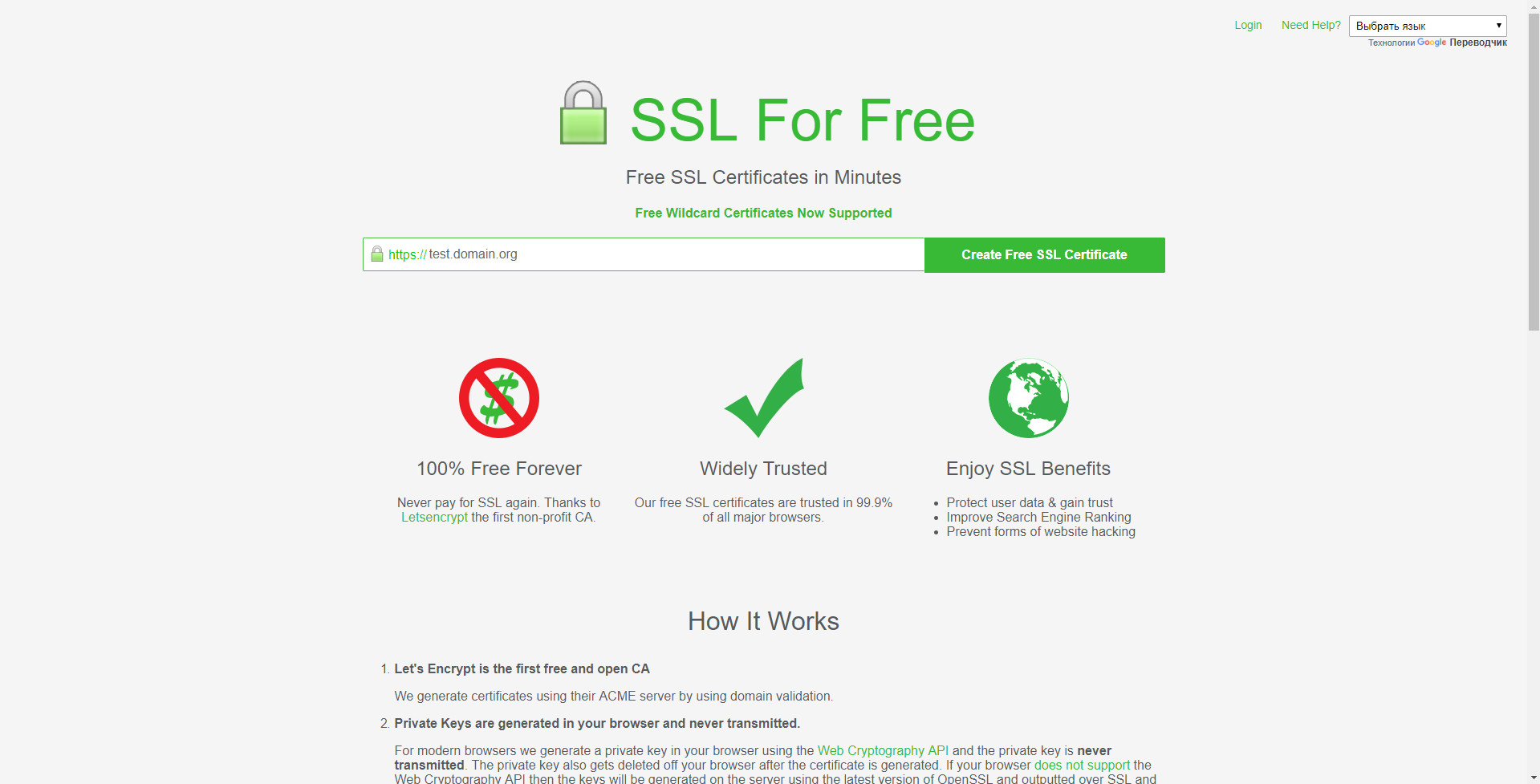 com.
com.
Проверка
Сначала Мишель открывает свой ноутбук и набирает «hubspot.com» в своем веб-браузере, Google Chrome. Пока Google Chrome загружает сайт, компьютер Мишель получает сертификат SSL HubSpot через открытый ключ и проверяет его в центре сертификации.
Рукопожатие
Компьютер Мишель и сервер HubSpot соглашаются, что все выглядит законно, и два компьютера образуют соединение, которое называется рукопожатием.
Шифрование
Отсюда компьютер Мишель и сервер hubspot.com выбирают тип шифрования, который они будут использовать для безопасной передачи данных туда и обратно. Что делает это соединение безопасным, так это кодирование и декодирование информации во время ее передачи между компьютером и сервером.Временные рамки, в которые могут произойти атаки безопасности, — это когда данные перемещаются из одного места в другое, поэтому шифрование информации на зашифрованном языке или закрытом ключе сохраняет все в безопасности до тех пор, пока оно не попадет в нужное место.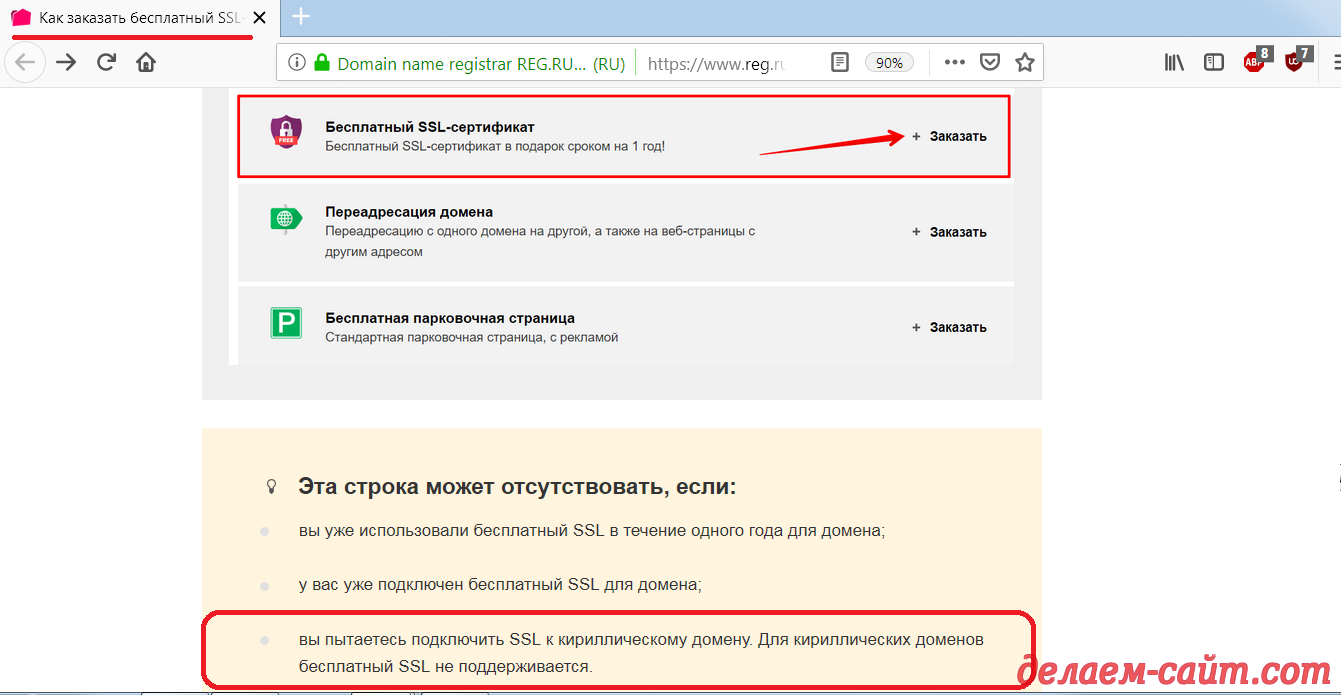
Аутентификация
После того, как данные будут расшифрованы компьютером Мишель с помощью закрытого ключа, рядом с названием веб-сайта в строке поиска браузера появится значок замка.
Мишель может свободно просматривать сайт hubspot.com, зная, что любые данные, которыми она делится, безопасны и не будут перехвачены злоумышленниками.
Сколько стоит SSL?
Стоимость вашего SSL может варьироваться от бесплатного до сотен долларов, в зависимости от требуемого уровня безопасности. Вот типы SSL, от наименее безопасных до наиболее безопасных (и, как правило, от самой низкой до самой высокой по цене):
- Сертификаты с подтверждением домена (DV) — Для сайтов, таких как блоги или веб-сайты малого бизнеса, которые не обмениваются никакой информацией о клиентах.
- Сертификаты, подтвержденные организацией (OV) — Для сайтов, таких как бизнес-сайты с формами и возможностями сбора потенциальных клиентов, которые не обмениваются конфиденциальной информацией о клиентах.

- Сертификаты с расширенной проверкой (EV) — Для наивысшего уровня безопасности, способный обрабатывать конфиденциальную информацию, такую как финансовые транзакции.
Тип выбранного вами SSL зависит от того, какие действия вы ожидаете от пользователей на вашем сайте. SSL-сертификаты могут быть дорогими, если вы не знаете, где искать и что покупаете.
После того, как вы выберете требуемый тип сертификата, вы сможете выбрать центры сертификации, которые предлагают SSL на этом уровне.Вот шаги:
Как получить сертификат SSL
- Убедитесь, что ваша запись WHOIS обновлена и соответствует тому, что вы отправляете в центр сертификации.,
- Сгенерируйте запрос на подпись сертификата (CSR) на вашем сервере. (Ваша хостинговая компания может помочь с этим.),
- Отправьте это в центр сертификации для проверки вашего домена.,
- Установите сертификат, который они вам предоставят, когда процесс будет завершен.

Лучшие бесплатные и недорогие центры сертификации SSL
- HubSpot
- Давайте зашифруем
- Comodo
- Cloudflare
- SSL бесплатно
- GoDaddy
- GeoTrust
- GoGetSSL
- Мгновенный SSL
- Базовый SSL
Если вам требуется более низкий уровень шифрования для блога или бизнес-сайта, который не передает конфиденциальную финансовую информацию, эту работу выполнит следующий орган:
1.HubSpot
Если у вас есть контент, размещенный на CMS HubSpot, вы можете защитить свой контент и данные лидов с помощью бесплатного стандартного SSL. Поскольку мы знаем, что вы заняты, HubSpot позаботится о продлении за вас. Ваш SSL-сертификат будет автоматически обновлен за 30 дней до этого. истекает.
истекает.
Цена: 14-дневная бесплатная пробная версия, 270–900 долларов в месяц
2. Давайте зашифруем
Let’s Encrypt был создан Linux Foundation, а спонсорами проекта выступили Mozilla, Site Ground, Cisco, Facebook, Akamai и другие ведущие технологические компании.Он предлагает сертификаты DV SSL (без OV или EV здесь) бесплатно, но вы должны знать, что эти сертификаты действительны только в течение трех месяцев за раз и должны обновляться не ранее чем через каждые шестьдесят дней. Почему? Компания придерживается твердой позиции в отношении автоматического продления сертификатов для достижения своей долгосрочной цели по переходу Интернета с HTTP на HTTPS.
Цена: Всегда бесплатно в течение трех месяцев. Затем вы должны продлить его бесплатно еще на три месяца.
3.Comodo
Comodo предлагает 90-дневные бесплатные пробные версии для сертификатов SSL, и они распознаются всеми основными браузерами. Вы можете покрыть до 100 доменов одним сертификатом.
Вы можете покрыть до 100 доменов одним сертификатом.
Он специально разработан для серверов MS Exchange и Office. Comodo предлагает неограниченное количество серверных лицензий с приоритетной поддержкой по телефону. И, что самое главное, Comodo сертифицирован как лучший продавец SSL-сертификатов.
Цена: 125–845 долларов в год при покупке подписки на 5 лет
4.Cloudflare
Cloudflare известна своими продуктами, которые делают веб-сайты более быстрыми и безопасными. Это CDN и компания по обеспечению безопасности, которую используют многие популярные сайты, включая Reddit, Mozilla и Stack Overflow. Cloud Flare блокирует миллионы атак каждый день и обеспечивает круглосуточную поддержку.
Цена: 0 $ — 200 $ в месяц
5. SSL бесплатно
SSL For Free — это некоммерческий центр сертификации, работающий во всех основных браузерах.Подобно Let’s Encrypt и другим центрам сертификации SSL, SSL For Free предлагает сертификаты, действительные в течение трех месяцев.
Цена: Всегда бесплатно в течение трех месяцев. Затем вы должны продлить его бесплатно еще на три месяца.
6. GoDaddy
Вы слышали о GoDaddy — с более чем 60 миллионами доменов, это регистратор имен №1 в мире. Если у вас есть проект с открытым исходным кодом, GoDaddy предоставит вам бесплатный сертификат SSL, действительный в течение года.
Цена: 63,99 — 149,99 долларов в год
7. GeoTrust
GeoTrust предлагает полный набор сертификатов SSL DV, OV и EV, и автоматическая проверка доменного имени включена в каждый из них. Они известны простотой установки и быстрой выдачей сертификатов, а также совместимостью с ведущими настольными и мобильными браузерами.
Цена: Бесплатно 30 дней, затем 149–745 долларов в год
8. GoGetSSL
GoGetSSL — еще один публичный поставщик сертификатов SSL.Он дает вам 90-дневную бесплатную пробную версию для сертификатов SSL, и для проверки вашего домена требуется всего около пяти минут (не требуется обратный вызов или проверка лицом к лицу). Их сертификаты совместимы со всеми основными браузерами, такими как Chrome, Firefox, Opera и Safari.
Их сертификаты совместимы со всеми основными браузерами, такими как Chrome, Firefox, Opera и Safari.
Цена: 4,43–839,88 долларов в год при многолетней подписке
9. Мгновенный SSL
Instant SSL — еще один вариант, заслуживающий вашего внимания. Их бесплатные сертификаты действительны в течение 90 дней, и они работают во всех основных браузерах.Неограниченное серверное лицензирование, круглосуточная поддержка и неограниченный повторный выпуск — это одни из функций, включенных в их варианты сертификатов SSL.
Цена: 125 долларов в год и выше
10. Базовый SSL
Basic SSL также предлагает 90-дневную пробную версию, прежде чем вы сделаете покупку. Благодаря быстрому и простому процессу проверки вы можете сосредоточиться на других аспектах своего веб-сайта, в то время как Basic SSL позаботится о сертификате за вас.
Цена: Бесплатно 90 дней
Защитите впечатления клиентов от посещения вашего веб-сайта.

Просмотр веб-страниц сопряжен с риском, но не обязательно, когда пользователи посещают ваш сайт. С сертификатом SSL от уважаемой компании ваш веб-сайт может безопасно и надежно обрабатывать передачу данных между вашими клиентами и вашим бизнесом. Благодаря видимому значку замка в строке поиска посетители вашего сайта знают, что они могут доверять вашему бизнесу. В конечном итоге это улучшает взаимодействие с пользователем, повышает рейтинг вашего сайта в результатах поиска и, в конечном итоге, помогает вашему бизнесу соответствовать отраслевым стандартам безопасности.
Первоначально опубликовано 20 мая 2020 г. 6:00:00, обновлено 11 января 2020 г.
Как получить БЕСПЛАТНЫЙ SSL-сертификат для веб-сайта (HTTPS)?
Безопасность важна для любого веб-сайта, чтобы обеспечить безопасность, завоевать доверие посетителей и повысить рейтинг.
Это необходимо для транзакционного сайта или сайта, основанного на членстве, поэтому вы шифруете конфиденциальные данные от клиента к серверу.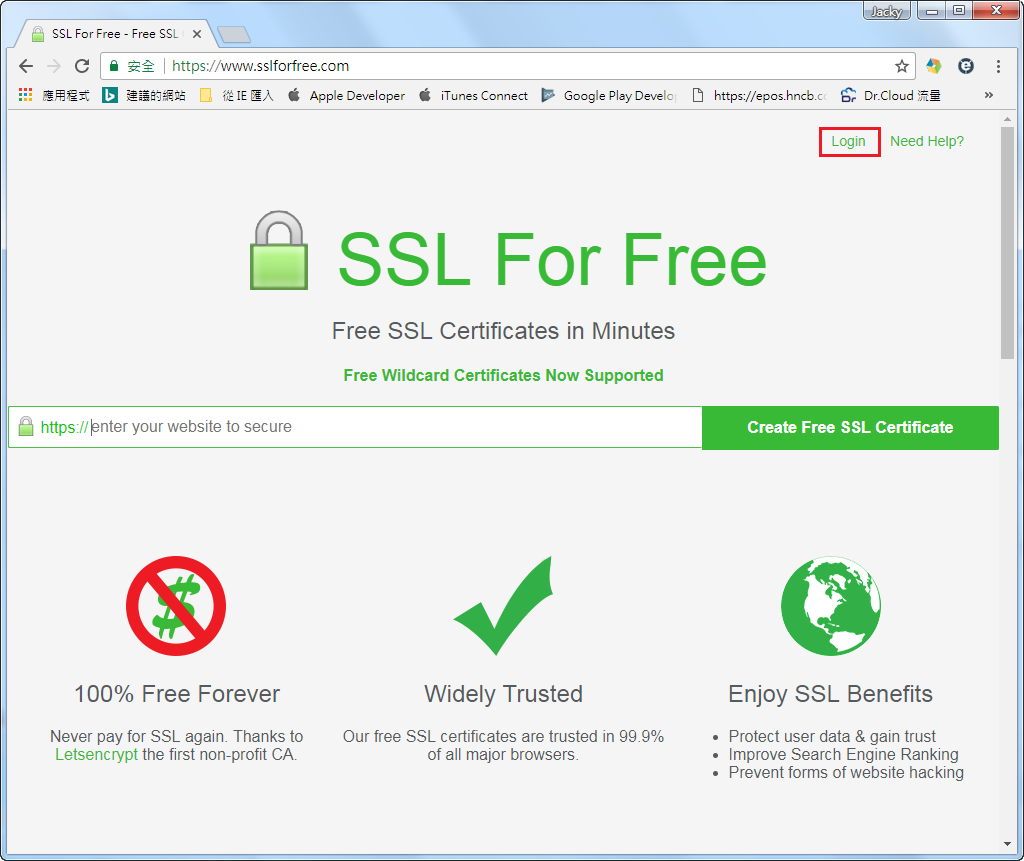
Повысьте безопасность своего веб-сайта с помощью сертификата SSL / TLS.
HTTPS также повысит рейтинг в поисковых системах, так что вы можете подумать о том, чтобы использовать его и для своего блога.
Если вы хотите внедрить сертификат на свой веб-сайт, не тратя $$$, то вот несколько центров сертификации (провайдеров SSL), которые помогут вам в этом.
Ниже используются следующие сокращения.
- SSL — уровень защищенных сокетов
- TLS — безопасность транспортного уровня
- CDN — Сеть доставки контента
- DV — домен подтвержден
- ACME — Автоматизированная среда управления сертификатами
Если вы ищете виртуальный хостинг, который предоставляет бесплатный сертификат SSL, вы можете попробовать SiteGround.Если вам интересно, , почему тогда SiteGround , то вот некоторые из его функций.
- SiteGround работает в облаке Google, чтобы создать мощный и технически превосходный хостинг.

- Последняя версия PHP
- Непревзойденная поддержка клиентов доступна 24/7 через чат, телефон, тикеты. Время ожидания до 10 минут, если оно есть.
- Новаторский подход к производительности и безопасности Планы хостинга
- включают множество бесплатных и полезных функций
- Бесплатный SSL
- Бесплатная Cloudflare CDN
- Бесплатная и быстрая миграция сайта с других хостов
- Бесплатное автоматическое ежедневное резервное копирование и восстановление
Теперь давайте взглянем на следующее, чтобы получить сертификат.
ZeroSSL
С ZeroSSL вы можете получить сертификат SSL всего за несколько минут. Вы начинаете с ввода необходимых данных, проходите процесс быстрой проверки и БУМ, ваш сертификат SSL готов.
Созданный сертификат SSL на 100% бесплатный и действует в течение 90 дней, после чего вы можете снова и снова бесплатно продлевать его.
Не хотите обновлять сертификат вручную?
Нет проблем, вы можете использовать ZeroSSL Certbot для автоматизации продления.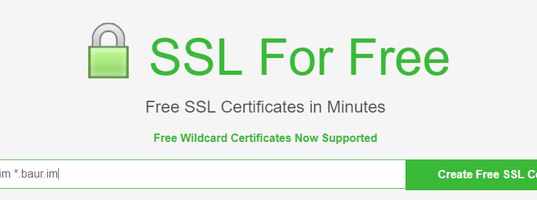 Круто, не правда ли?
Круто, не правда ли?
ZeroSSL — это центр сертификации, поэтому сертификаты выдаются им. Вы можете управлять всеми своими сертификатами с их простой в использовании панели инструментов. Вы получаете до 3 сертификатов БЕСПЛАТНО. Однако, если вам нужно больше, вы можете перейти на платный план, который предлагает неограниченное количество сертификатов со многими другими дополнительными функциями.
- Подстановочный знак и мультидоменный сертификат
- Доступ к REST API
- Техническая поддержка
Они также предлагают индивидуальное решение, поэтому, если у вас есть бизнес-требования по выпуску сертификатов для ваших клиентов, поговорите с ними.
Давайте зашифруем
Let’s Encrypt — это совместный проект с Linux Foundation и новым центром сертификации, спонсируемым Mozilla, Akamai, SiteGround, Cisco, Facebook и т. Д., Который предлагает бесплатный сертификат SSL.
Это отличный вариант, позволяющий сэкономить средства на внедрении в непроизводственную среду.
Он автоматизирован, что означает, что вам не нужно тратить время на создание CSR и отправку в центр сертификации для его подписания. Все это происходит в фоновом режиме на ваших веб-серверах.
Let’s Encrypt на данный момент выпустил более миллиарда сертификатов. Ознакомьтесь с руководствами по внедрению Let’s Encrypt в Apache HTTP или Nginx.
SSL бесплатно
SSL для бесплатного использования Давайте зашифруем сервер ACME, используя проверку домена, чтобы предоставить вам сертификат. Это абсолютно бесплатно, а сертификаты выдаются в течение нескольких минут.
SSL
SSL.com предлагает бесплатный SSL по нулевой цене в течение 90 дней. Это хорошо, если вы хотите поиграться, чтобы понять, как работает SSL, или для некоторых краткосрочных проектов.
Получите бесплатный сертификат SSL за считанные минуты с высочайшей надежностью и битовым шифрованием. Все основные браузеры распознают сертификаты, выданные SSL. com.
com.
Cloudflare
Cloudflare — это CDN и охранная компания. Они делают ваш сайт быстрее и безопаснее — Cloudflare поддерживает многие популярные сайты, включая Reddit, yelp, Mozilla, StackOverflow и т. Д.
Недавно Cloudflare объявила, что универсальный SSL бесплатный для всех пользователей. Это верно, даже если у вас бесплатный план.Если вы используете Cloud Flare и SSL еще не активирован, вот как это можно сделать быстро.
- Войти в Cloud Flare
- Выберите веб-сайт, на котором вы хотите включить SSL
- Щелкните значок Crypto
- Убедитесь, что он настроен как «Гибкий», а статус отображается как «АКТИВНЫЙ СЕРТИФИКАТ».
Запуск может занять несколько секунд, вы можете проверить это, зайдя на свой веб-сайт по https.
30 дней бесплатно
Вы также можете получить 30-дневную бесплатную пробную версию у следующего поставщика сертификатов.
Я надеюсь, что это поможет вам получить бесплатный SSL для вашего сайта / блога. Но если вы хотите купить премиум-сертификат для корпоративного бизнеса, то можете заглянуть в магазин SSL.
Но если вы хотите купить премиум-сертификат для корпоративного бизнеса, то можете заглянуть в магазин SSL.
5 лучших бесплатных сертификатов SSL для безопасного сайта
В эпоху цифровых технологий отличная безопасность является абсолютной необходимостью для успеха веб-сайта. Вся ваша информация и данные веб-сайта должны оставаться конфиденциальными, иначе никто не будет использовать веб-сайт. Вот почему так важен SSL или Secure Socket Layer.
SSL — это протокол безопасности, который создает зашифрованную связь между веб-браузером и веб-сервером. Это гарантирует, что любые данные останутся конфиденциальными. SSL — важный инструмент для вашего веб-сайта, особенно если у вас есть магазин электронной коммерции или вы обрабатываете какие-либо финансовые транзакции.
Вы когда-нибудь видели значок замка рядом с URL-адресом в адресной строке вашего веб-сайта? Когда этот значок замка появляется рядом со ссылкой, это означает, что веб-сайт защищен SSL.![]() ЕСЛИ вы не видите замок, значит, веб-сайт менее безопасен.
ЕСЛИ вы не видите замок, значит, веб-сайт менее безопасен.
Наличие SSL на вашем веб-сайте WordPress идеально по нескольким причинам. SSL защитит вас от утечки данных, повысит ваш общий рейтинг в поисковых системах и даст посетителям веские основания доверять вам конфиденциальную информацию.
Повышение безопасности вашего сайта также не должно быть дорогостоящим. Многие очень хорошие SSL-сертификаты можно получить бесплатно. Также существует три различных типа сертификатов: подтвержденный домен (DV), подтвержденный организацией (OV) и расширенный подтвержденный (EV).
DV предназначен для блогов и бизнес-сайтов, которые не запрашивают информацию о клиентах. OV более безопасен и предназначен для веб-сайтов, которые запрашивают и хранят информацию о клиентах. EV является наиболее безопасной версией и идеально подходит для веб-сайтов с постоянными финансовыми транзакциями и конфиденциальной информацией о клиентах.
Также важно отметить, что, хотя существует множество вариантов бесплатных сертификатов SSL, многие из них схожи по функциям, но процесс установки для каждого из них отличается. Хотя, как только сертификат SSL будет загружен, все инструкции по установке будут предоставлены.
Хотя, как только сертификат SSL будет загружен, все инструкции по установке будут предоставлены.
Let’s Encrypt — хороший выбор для бесплатного сертификата SSL. Этот вариант имеет полностью открытый исходный код и совместим со всеми основными платформами. Фактически, этот сертификат включает поддержку управляемых хостов WordPress. Кроме того, этот сертификат SSL действителен в течение 90 дней.
2) WordPress HTTPS SSL плагинЭтот WordPress HTTPS SSL плагин от CreativeMinds позволяет веб-сайтам автоматически перенаправлять с HTTP для использования HTTP вместо этого путем включения связи SSL.Фактически, администратор может установить перенаправления SSL для всего домена или выбрать страницы для безопасного перенаправления в настройках. Плагин
WordPress HTTPS SSL Автоматическое перенаправление с HTTP на HTTPS. Создайте бесплатный SSL-сертификат от доверенной службы Let’s Encrypt и заставьте весь ваш веб-сайт поддерживать SSL. [Видео] [Userguide]
[Видео] [Userguide]Уникальная особенность этого бесплатного SSL-плагина заключается в том, что он может легко сгенерировать SSL-сертификат одним щелчком мыши. Нет необходимости в сторонней платформе или сложных инструкциях по установке.Все SSL можно легко контролировать с панели администратора.
Этот плагин SSL также включает сканер, который проверяет смешанный или незащищенный контент в вашей базе данных, например изображения, и проверяет, не заблокирован ли контент SSL. Проблема обнаруживается быстро и может быть устранена одним нажатием кнопки.
3) CloudflareCloudflare на самом деле представляет собой сеть доставки контента (CDN), которая работает для блокировки вредоносных программ и трафика, а также для борьбы с атаками методом грубой силы.Существует также функция SSL одним щелчком мыши для отправки вашего контента через HTTPS.
Всего один щелчок, и весь ваш трафик пойдет на ваш сайт через Cloudflare, и каждая страница будет включать SSL.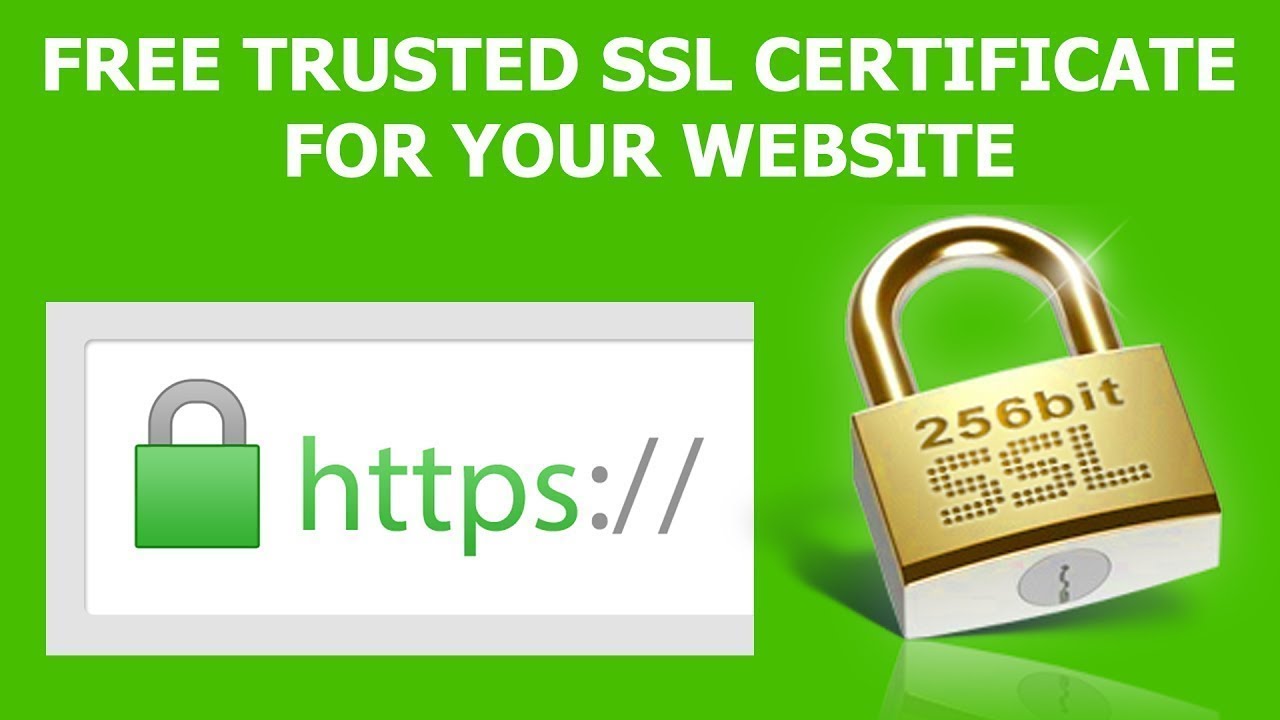 Этот вариант невероятно хорошо известен и имеет отличную службу поддержки 24/7, всегда готовую помочь.
Этот вариант невероятно хорошо известен и имеет отличную службу поддержки 24/7, всегда готовую помочь.
Этот вариант не требует пояснений. Этот вариант SSL доступен бесплатно и является некоммерческим центром сертификации.Все основные браузеры и веб-сайты поддерживают SSL бесплатно, а процесс установки прост.
После создания SSL-сертификата закрытые ключи, которые создаются в вашем браузере и никогда не передаются, удаляются. Этот вариант широко известен и надежен, он является полностью бесплатным навсегда, без постоянных продлений, как другие варианты SSL.
5) GoGetSSLGoGetSSL — это новый вариант SSL и поставщик общедоступных сертификатов SSL. SSL-сертификаты доступны в течение 90 дней за раз.Кроме того, процесс установки занимает всего около пяти минут, при этом не требуется личного подтверждения или подтверждения с помощью текста и звонка.
Этот GoGetSSL полностью совместим со всеми основными браузерами, такими как Chrome, Safari, Opera, Internet Explorer и Firefox, и предлагает лучший рейтинг в поисковых системах благодаря встроенному SEO для каждого сертификата.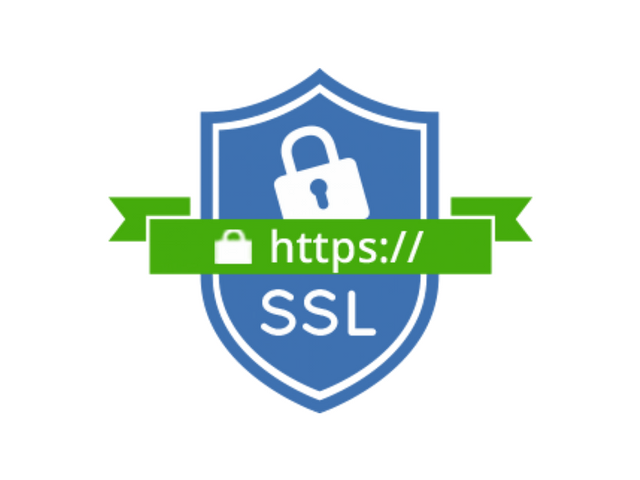
 Дело в том, что запрос на ваш сайт идет через HTTP в любом случае, нужно читать данные, посылаемые CloudFlare, чтобы понять, открыт ли ваш сайт через HTTP или HTTPS у посетителя.
Дело в том, что запрос на ваш сайт идет через HTTP в любом случае, нужно читать данные, посылаемые CloudFlare, чтобы понять, открыт ли ваш сайт через HTTP или HTTPS у посетителя.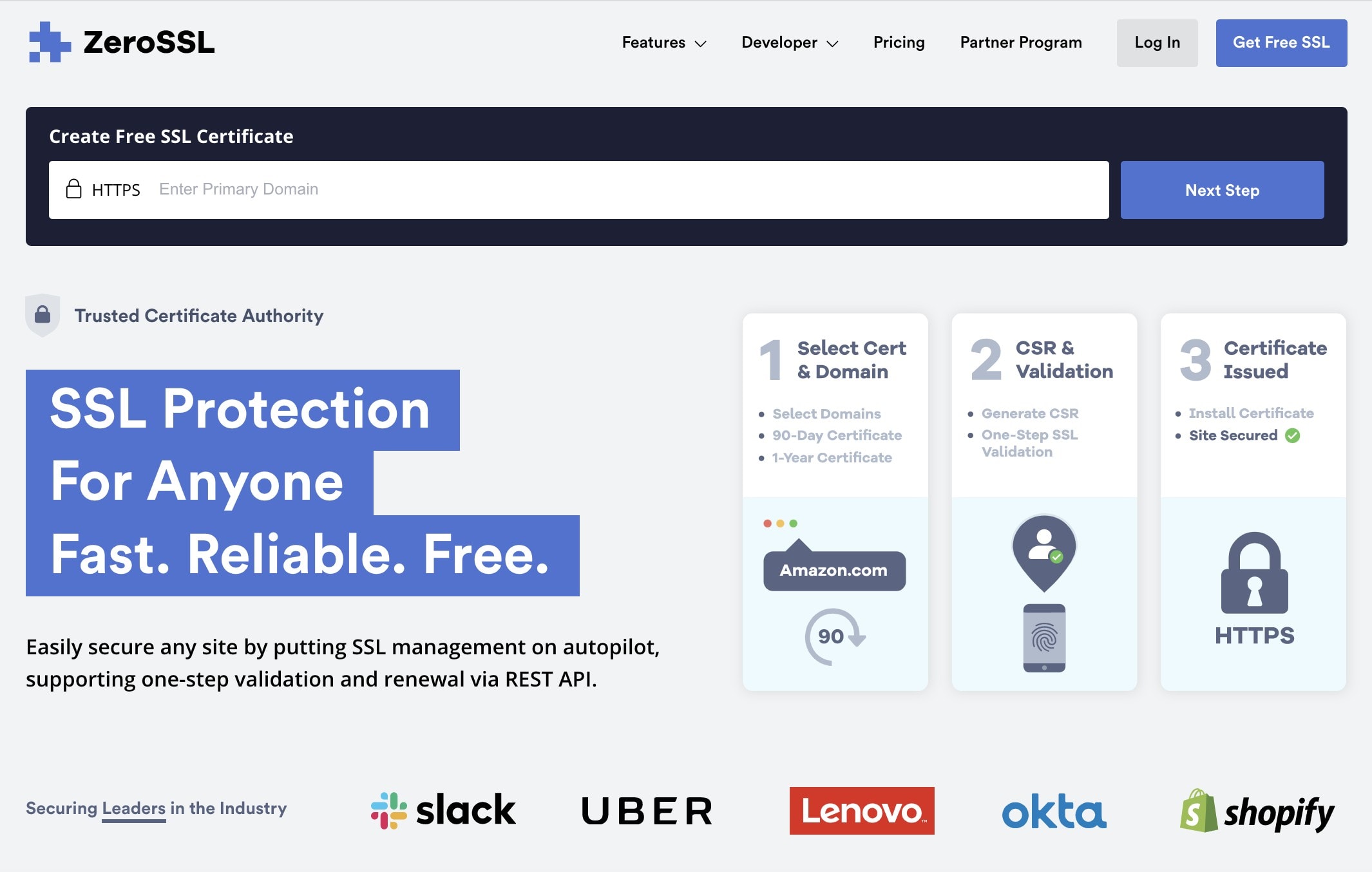 *) https://%{HTTP_HOST}%{REQUEST_URI}
*) https://%{HTTP_HOST}%{REQUEST_URI}
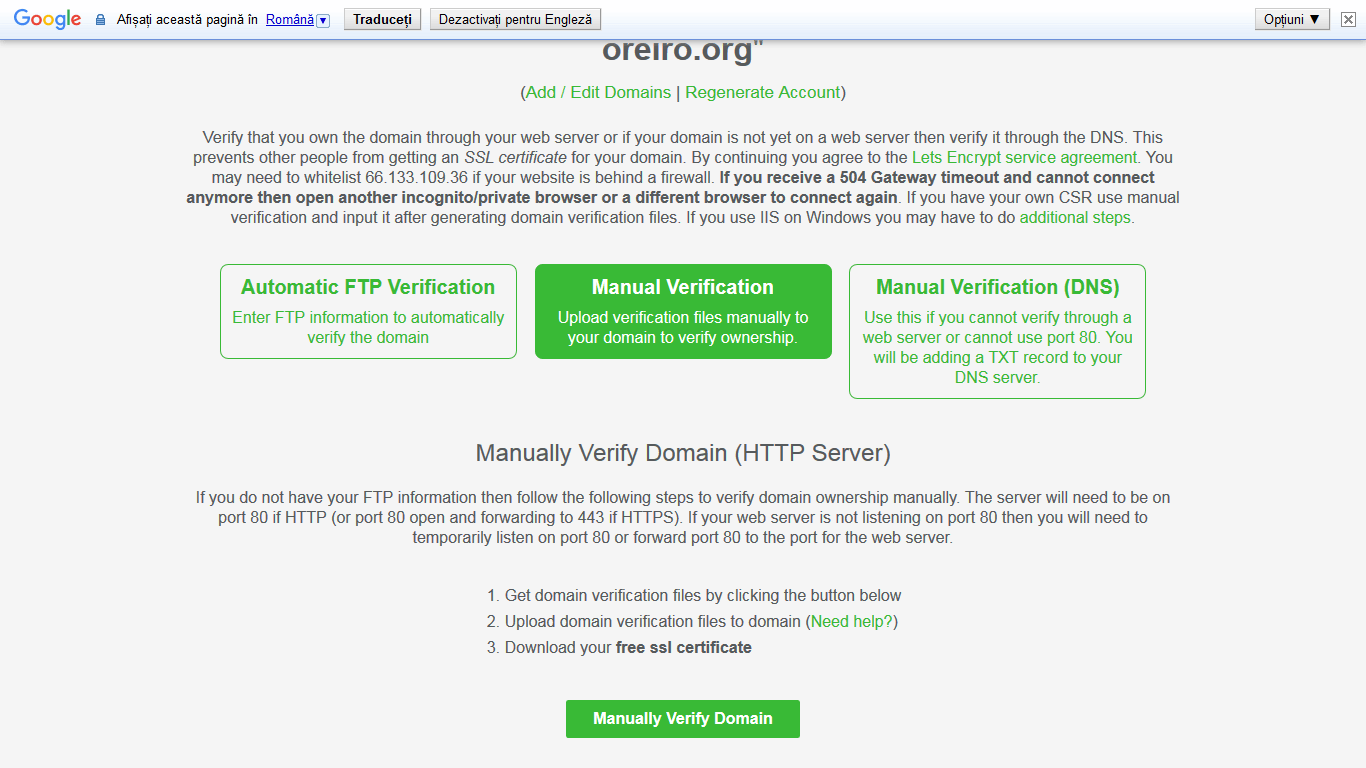 SW», «Power-1000», «Power-3000», «Power-4000», «Power-5000» или конструктора сайтов по тарифу «eCommerce». Если ваш аккаунт размещается на одном из архивных тарифов, вам достаточно просто сменить его на один из действующих, и возможность установки бесплатного сертификата сразу появится.
SW», «Power-1000», «Power-3000», «Power-4000», «Power-5000» или конструктора сайтов по тарифу «eCommerce». Если ваш аккаунт размещается на одном из архивных тарифов, вам достаточно просто сменить его на один из действующих, и возможность установки бесплатного сертификата сразу появится.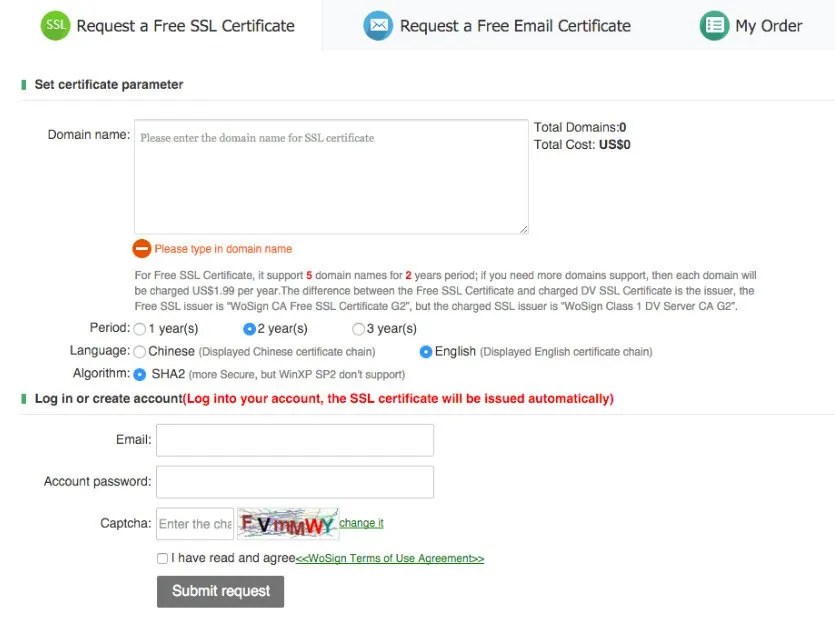

 (.*)$ https://www.ex-pl.com/$1 [R,L] </IfModule>
(.*)$ https://www.ex-pl.com/$1 [R,L] </IfModule>
 Укажите в нём данные организации. Нажмите Generate:
Укажите в нём данные организации. Нажмите Generate: